Introduction
Cher
client,
bienvenue sur le site de notre programme de gestion 'Profac'.
Veuillez trouver ici toutes les informations concernant les changements (mises à jour) entre les différentes versions de Profac.
Dans la partie gauche de l'écran, vous trouverez quelques raccourcis qui vous permettront de consulter rapidement une mise à jour particulière.
Nous avons également créé une série de documents intitulés "Comment faire" qui vous donneront des réponses
et explications aux questions les plus fréquemment posées.
De nouveaux documents seront certainement ajoutés à l'avenir.
Veuillez nous faire savoir si certaines parties du programme nécessitent des explications supplémentaires.
Bonne lecture.
bienvenue sur le site de notre programme de gestion 'Profac'.
Veuillez trouver ici toutes les informations concernant les changements (mises à jour) entre les différentes versions de Profac.
Dans la partie gauche de l'écran, vous trouverez quelques raccourcis qui vous permettront de consulter rapidement une mise à jour particulière.
Nous avons également créé une série de documents intitulés "Comment faire" qui vous donneront des réponses
et explications aux questions les plus fréquemment posées.
De nouveaux documents seront certainement ajoutés à l'avenir.
Veuillez nous faire savoir si certaines parties du programme nécessitent des explications supplémentaires.
Bonne lecture.
V5.92 (28/10/2024)
Résumé des principaux changements/améliorations :
- Nouveau module 'Gestion abonnements & contrat'.
- Impression de codes-barres, "EAN13","EAN8","UPCA","UPCE","CODE39","ITF", MSI","CODABAR","CODE93","CODE11","CODE128",PDF417","DATAMATRIX", "QRCODE"
- Impression le code-bar EPC-QR pour un paiement rapide avec votre smartphone.
- Réaliser votre inventaire avec une 'assistance vocale' pendant le scan des articles.
- Une impression peut être sauvegardée dans un fichier.
- Améliorations import fichier Excel.
- Nouvelle méthode pour la gestion des commandes clients et fournisseurs.
- Lecture de la nouvelle carte d'identité.
- Gestion de caisse, retrait automatique des paiements electroniques.
- Gestion de caisse, nouvelle méthode pour corriger plus facilement un mode de paiement dans les tickets de caisse.
- Correction plusieurs 'bug'.
- ...
- ...
- Détails ci-dessous, bonne lecture.
Nouveau module 'F2F8 - Abonnements / Contrats ' :
Nous avons développé un nouveau module pour la gestion des abonnements et des contrats.
Un abonnement est introduit comme les autres types de documents dans le menu 'F2F8'.
Cependant, de nouvelles zones ont été ajoutées afin d'automatiser au maximum la gestion.

Un abonnement est introduit comme les autres types de documents dans le menu 'F2F8'.
Cependant, de nouvelles zones ont été ajoutées afin d'automatiser au maximum la gestion.

- Actif :
Un abonnement peut être actif ou inactif.
- Modèle :
Permet de définir un abonnement comme modèle afin qu'il puisse être récupéré dans un nouvel abonnement.
- Catégorie :
Un abonnement peut être attribué à une catégorie en fonction de votre activité. Exemple dans notre cas, "Profac, Winbooks, Office365", etc.
Cela peut être utile pour la facturation automatique, les statistiques, l'impression des rapports, ...etc.
- Date de fin :
Fin de abonnement si la durée est limitée.
- Intervalle de facturation :
Intervalle après lequel la refacturation doit avoir lieu.
Vous pouvez le définir par un nombre de jours, de mois ou d'années.
Par exemple 30 jours, 12mois, 1an, 2ans, ...
- Date de la prochaine facture :
Affiche la date de renouvellement utilisée par profac pour déterminer s'il y a une nouvelle facture à créer.
Cette date est automatiquement mise à jour lorsque vous créez une facture, un bon de commande ou pendant la génération automatique de factures.
Vous pouvez également saisir cette date manuellement pour forcer une date de renouvellement spécifique.
Facturation automatique des abonnements expirés :
Une liste est présentée avec les abonnements à facturer selon plusieurs critères de sélection.
Dans cette liste, vous pouvez à nouveau sélectionner les abonnements que vous souhaitez refacturer.
Après confirmation, il ne vous reste plus qu'à patienter.
Profac se charge de l'impression et de l'envoi de la facture par e-mail.
La date de renouvellement est automatiquement mis à jour.
Sont exclus de la facturation si :
Informations figurant automatiquement dans la facture :
Profac insère automatiquement les informations suivantes relatives à l'abonnement dans la facture, si nécessaire.
Récuperation une à une d'un abonnement :
Il est possible de récupérer manuellement un abonnement dans un bon de commande et de récupérer ensuite ce dernier dans une facture.
Plusieurs listings sont disponibles :
Par exemple, les abonnements à facturer en fonction de la date de renouvellement.
Statistiques par catégorie d'abonnement avec le nombre et le montant total.
...etc.
Consulter l'historique des factures :
Menu affichant l'historique des facturations automatiques effectuées précédemment, avec la possibilité de le consulter en détail.
Communication structurée (code VCS) :
Il est parfois souhaitable qu'un client paie en utilisant la même communication structurée pour chaque facture créée pour l'abonnement en question.
Ce mécanisme est prévu. Il suffit de commencer le commentaire avec les caractères +++ dans le pied de page du document suivi de enter.
Le programme ouvre un écran présentant immédiatement un code VCS. il suffit d'accepter ce code en appuyant sur la touche entrée.
Ce code VCS se trouve ensuite dans le pied de page du bon de commande ou de la facture, dans la zone de commentaire du document.
C'est ce code qui est imprimé et non le code vcs standard de la facture.
Une liste est présentée avec les abonnements à facturer selon plusieurs critères de sélection.
Dans cette liste, vous pouvez à nouveau sélectionner les abonnements que vous souhaitez refacturer.
Après confirmation, il ne vous reste plus qu'à patienter.
Profac se charge de l'impression et de l'envoi de la facture par e-mail.
La date de renouvellement est automatiquement mis à jour.
Sont exclus de la facturation si :
Abonnement actif = 'N'on
Modèle = 'O'ui
Date fin est dépassée
Si la date de renouvellement n'est pas encore atteinte.
Modèle = 'O'ui
Date fin est dépassée
Si la date de renouvellement n'est pas encore atteinte.
Informations figurant automatiquement dans la facture :
Profac insère automatiquement les informations suivantes relatives à l'abonnement dans la facture, si nécessaire.
Numéro de l'abonnement
Catégorie
Date début
Période couvert
Catégorie
Date début
Période couvert
Récuperation une à une d'un abonnement :
Il est possible de récupérer manuellement un abonnement dans un bon de commande et de récupérer ensuite ce dernier dans une facture.
Plusieurs listings sont disponibles :
Par exemple, les abonnements à facturer en fonction de la date de renouvellement.
Statistiques par catégorie d'abonnement avec le nombre et le montant total.
...etc.
Consulter l'historique des factures :
Menu affichant l'historique des facturations automatiques effectuées précédemment, avec la possibilité de le consulter en détail.
Communication structurée (code VCS) :
Il est parfois souhaitable qu'un client paie en utilisant la même communication structurée pour chaque facture créée pour l'abonnement en question.
Ce mécanisme est prévu. Il suffit de commencer le commentaire avec les caractères +++ dans le pied de page du document suivi de enter.
Le programme ouvre un écran présentant immédiatement un code VCS. il suffit d'accepter ce code en appuyant sur la touche entrée.
Ce code VCS se trouve ensuite dans le pied de page du bon de commande ou de la facture, dans la zone de commentaire du document.
C'est ce code qui est imprimé et non le code vcs standard de la facture.
Divers :
- Ecran gestion produits F1F3 :
Le menu F7-Mod.Grp a été modifié.
Pour accéder plus facilement à certains sous-menus, nous avons divisé le menu F7 en F7-Mod.Grp, F8-Mouvem. et F9-Invent.
Ceci afin d'éviter une question fréquente comme où puis-je faire une correction de stock ou dans quel menu puis-je entrer l'inventaire.
- Inventaire / Mouvement :
1. Pour éviter des résultats erronés, il n'est plus possible modifier directement le 'Quantité en stock' dans un article pendant l'inventaire.
2. L'ouverture et la fermeture d'une session d'inventaire sont enregistrées dans l'historique.
3. Lecteur de codes-barres portable.
De nombreux utilisateurs de Profac utilisent un lecteur de codes-barres portable connecté au PC via Bluetooth ou liaison Wifi.
Après chaque scan, il faut regarder l'écran pour savoir si le code-barres est connu. C'est assez fastidieux, surtout si vous vous trouvez
entre des étagères qui obstruent la vue de l'écran.
Pour faciliter l'encodage, vous recevez maintenant une notification VOCALE si une erreur est détectée.
Vous entendez donc immédiatement si un code-barres est inconnu et donc intervenir ou scanner à nouveau l'article.
Nous signalons également vocalement la quantité pour l'articles enregistrés dans le document d'inventaire.
Bien entendu, votre PC doit être équipé d'une carte son et d'un haut-parleur. N'oubliez pas de régler le volume.
- Modèle d'impression F9-F3 :
Un nouveau code #W a été ajouté. Ce code est utilisé pour envoyer l'impression dans un fichier.
Exemple :
#W inventaire.csv
Le resultat de l'impression est également envoyé dans le fichier inventaire.csv
Vous pouvez spécifier le répertoire dans le nom du fichier, exemple c:\temp\inventaire.csv
Vous trouverez le fichier dans le répertoire de Profac si vous ne précisez pas le répertoire.
- Création nouvelle année :
A la fin de la création Profac vous demande si vous souhaitez que Profac modifie immédiatement l'année fiscale du dossier.
Auparavant, un message s'affichait et vous deviez effectuer cette modification dans un autre menu.
- Lecteur de carte d'indentité :
Mise à jour pour la lecture des nouvelles cartes d'identité belges.
- Impression EPC-QR CODE :
Impression d'un QR Barcode pour les paiements rapide.
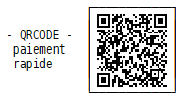
Les Quick Response Codes du Conseil européen des paiements, ou QR Codes de l'EPC, sont des codes-barres bidimensionnels
que les clients peuvent scanner à l'aide de leurs applications bancaires mobiles pour initier un virement SEPA
et payer leurs factures directement à l'aide de leur smartphone et de l'application de la banque.
Profac a besoin du nom de votre entreprise, du code BIC et du code IBAN pour générer ce code QR.
Vous devez introduire ces données dans le menu 'F9F1 - Gestion dossiers'.
Les écrans de ce dernier menu ont été mis à jour en conséquence.
- Impression de codes-barres :
Toutes les données contenues dans les fichiers peuvent être imprimées sous forme de code-barres.
Un texte fixe peut également être imprimé sous forme de code-barres.
Type de code à barres pris en charge : "EAN13","EAN8","UPCA","UPCE","CODE39","ITF",
"MSI","CODABAR","CODE93","CODE11","CODE128",
"PDF417","DATAMATRIX", "QRCODE"
- Import fiché Excel :
Toute une série d'améliorations ont été réaliser pour simplifier l'importation de fichiers Excel.
Pour plus de détails, veuillez consulter le fichier 'help.idf' dans le sous-dossier 'import'.
De plus en plus de fournisseurs envoient un fichier Excel par e-mail avec les articles qui ont été ou seront livrés.
Profac vous offre désormais la possibilité d'importer ce fichier Excel dans une commande ou un bon de livraison.
N'hésitez pas à contacter votre revendeur Profac pour analyser les possibilités et certainement faciliter votre travail quotidien.
Gestion commandes/livraisons (backorders) :
- Ajout d'une nouvelle méthode pour récupérer une commande dans une livraison :
Tout d'abord, nous allons expliquer pourquoi cette nouvelle méthode est souhaitable.
Supposons que vous passiez une commande de 500 nouveaux articles auprès d'un fournisseur. Votre bon de commande contient donc 500 lignes.
Quelques jours plus tard, vous recevez une petite partie de la commande, par exemple une dizaine d'articles.
Dans Profac, vous créez un bon de livraison dans lequel vous récupérez la commande, en l'occurrence 500 lignes.
Pour gérer les commandes en 'backorder' vous devez supprimer et confirmer 490 lignes pour les articles qui n'ont pas été livrés.
Un travail énorme.....
La nouvelle méthode vous permet de choisir le bon de commande pour votre fournisseur en vue de sa récupération,
mais sans que les articles (500 lignes) ne soient transférées dans le bon de livraison.
Dans un premier temps, le bon de livraison est donc vide et ne contient aucun article.
Il suffit maintenant de saisir les articles fournis comme vous le faites habituellement, manuellement, par lecteur barcode, ...etc.
Toutefois, lors de l'enregistrement du bon de livraison, Profac sait pour quel bon de commande les articles reçus ont été saisis.
(Rappelez-vous que vous avez précédemment spécifié le bon de commande pour lequel vous saisissez une livraison.)
Profac met automatiquement à jour les articles saisis dans le bon de commande, de sorte que seules les commandes en suspens, backorder, sont conservées.
Le résultat est donc le même que si vous aviez supprimé manuellement 490 lignes pour les articles non livrés.
Vous décidez donc, en fonction de la situation, s'il est intéressant de transférer également les articles d'un bon de commande vers un bon de livraison.
Rendez-vous dans le menu F8-F8-F3-2 pour activer cette option.
3 méthodes de traitement différentes sont disponibles :
1. Toujours demander la méthode (avec ou sans les articles) quand vous créez une livraison.
Profac demande à chaque fois, lors de la création d'un bon de livraison, quelle méthode vous souhaitez utiliser
2. Sélectionnez les commandes AVEC récupération des articles.
Profac ne demande PAS quelle méthode vous souhaitez utiliser et récupère les articles en backorder dans la livraison.
3. Sélectionnez les commandes SANS récupération des articles.
Profac ne demande PAS quelle méthode vous souhaitez utiliser et ne récupère pas les articles en backorder dans la livraison.
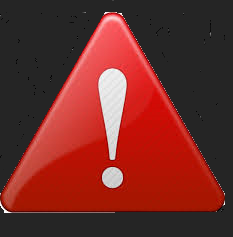 Le programme de mise à jour attribue à ces deux nouvelles options la
méthode "1".
Le programme de mise à jour attribue à ces deux nouvelles options la
méthode "1".
En d'autres termes, Profac fonctionne comme avant.
Ventes comptoir :
- Gestion et Clôture (Z) :
Plusieurs modifications ont été apportés pour faciliter la gestion et la clôture de la caisse.
Rétrait automatique des paiements electronique, menu pour modifier plus facilement le type de paiement dans les tickets de caisse, ...etc.
Plus de détails ci-dessous.
1. Arrondir tous les modes de paiement à 1..2 cents :
Nouvelle option dans le menu 'F8-Paramètres F6-Caisse' et le sous-menu 4 - 'Options diverses' pour indiquer que tous les modes
de paiement doivent être arrondis à 1 et 2 cents et pas seulement pour les paiements en 'Liquide'.
2. Menu F8-F6 (Paramètres - Caisse) :
Dans le sous menu '4 Options divers' de nouvelles options ont été ajoutées.
a. Retrait automatique des cartes de crédit :
Avec cette option, vous choisissez si vous souhaitez faire les retraits automatiques de paiements électroniques de type bancontact, mastercard, visa, ...etc.
à la clôture (le Z) de la caisse.
b. Détaillé (D) ou Totaux uniquement (T) :
Vous avez le choix de comptabiliser cette retraite automatique de manière détaillée ou seulement le montant total par type de paiement.
Evidemment, le mode automatique vous fera gagner beaucoup de temps en fin de journée.
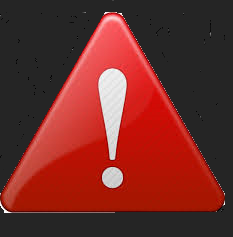 1. CETTE OPTION EST ACTIVÉE AUTOMATIQUEMENT APRÈS LA MISE À JOUR DU PROGRAMME.
1. CETTE OPTION EST ACTIVÉE AUTOMATIQUEMENT APRÈS LA MISE À JOUR DU PROGRAMME.
2. Il est très important qu'avant de clôturer la caisse (Z), vous compariez les totaux dans Propac avec les totaux
que vous pouvez récupérer sur le terminal de paiement.
Si une erreur est constatée dans l'un des totaux, corrigez d'abord le(s) ticket(s) de caisse.
3. Menu 'F6,F2,F4-Retrait' :
Si la nouvelle option 'Retrait automatique' est activée (voir F8F6F3-4), le menu 'F4-Retrait' ne permettra que les retraits d'espèces (pièces et billets).
4. Nouveau menu pour corriger le type de paiement :
Nous avons ajouté une nouveau sous menu dans le 'Ventes Comptoir' pour facilité la correction du type de paiements.
A la fin de la journée, vous aurez sans doute déjà remarqué que le total par type de paiement est incorrect.
Un ticket de caisse est introduit avec le type de paiement "Liquide" alors qu'en réalité il s'agit, par exemple, de "Bancontact".
Certaines cartes bancaires, type Visa, sont même des cartes débit et non des cartes de crédit. L'avant-dernière est alors souvent
répertoriée comme "Mastercard" dans la liste de contrôle du terminal de paiement.
Par conséquent, si vous l'avez spécifié séparément dans la liste des types de paiement, il se peut que vous deviez modifier plusieurs tickets.
Ce nouveau menu 'F4 - Corr.Mp.' se trouve dans le sous menu 'F1-Liste'. Ci-dessus un exemple.
Notez que les deux dernières colonnes indiquent les deux méthodes de paiement.
Pour rappel, si vous souhaitez savoir comment modifier les colonnes affichées, appuyez sur les touches Alt-F1.
Positionnez-vous sur la ligne erronée et utiliser le menu F4 pour modifier le type de paiement.
Ci-dessous un exemple.
Choisissez ensuite le type de paiement que vous souhaitez attribuer au ticket de caisse et confirmez en appuyant sur la touche "Enter".
Profac vous demande de confirmer le changement.
Vous constaterez donc que cette nouvelle méthode est beaucoup plus rapide car, dans la version précédente de Profac,
vous deviez suivre le même chemin complet que pour changer un ticket afin d'arriver enfin aux paiements dans le pied du document.
5. La clôture de caisse F6-F3 (le Z) :
Pas de changement majeur, sauf que les paiements électroniques sont automatiquement retirés si la nouvelle option décrite ci-dessus est activée.
Cependant une petite différence à l'écran et dans le listing. Voir l'exemple ci-dessus.
Dans la fenêtre des totaux par type de paiement, les montants des deux colonnes ne sont pas les mêmes pour les paiements électroniques.
La colonne de gauche indique les montants en tenant compte du retrait automatique des paiements électroniques. Ils doivent donc tous être
égaux à "0". La colonne de droite indique les montants incluant les paiements électroniques.
Les totaux de la colonne de gauche pour les paiements électroniques doivent être égaux à "0" ou positifs, sinon une erreur se produit.
Par exemple une panne de courant, une erreur de réseau, un utilisateur qui a éteint le PC sans quitter Profac, ...etc.
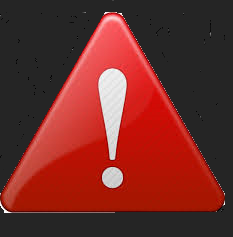 Il ne doit pas y avoir de montants négatifs dans la colonne de gauche.
Il ne doit pas y avoir de montants négatifs dans la colonne de gauche.
Si c'est le cas, corrigez d'abord les montants totaux dans le menu F6-F2 avant de faire la clôture.
Les montants des paiements électroniques peuvent être positifs et non "0" uniquement si des tickets de caisse sont saisis pour plusieurs
jours et non pour un seul jour. Si, par la suite, la clôture est effectuée par jour, les montants pour les jours suivants restent dans cette colonne.
C'est logique car le traitement automatique fait le retrait uniquement jusqu'à la date spécifiée.
- Bugs :
- Impression document :
Il était parfois impossible d'imprimer un document et la liste avec les modèles était vide.
Ce n'était le cas que si un nouveau client avait été créé ou si le menu de gestion des articles avait été ouvert lors de la saisie des articles.
- Quelques 'bug' mineurs sont corrigés.
V5.76 (13/12/2023)
Divers :
- BLF, bon de livraison fournisseur :
Sous menu 'F7-BO' recherche des backorders est maintenant disponible dans le sous menu 'F1-Liste'.
- Numéro de Tva :
La vérification du numéro de TVA Belge tient désormais compte du nouveau préfixe qui, depuis peu, peut être "1" au lieu de "0".
- Correction du code VCS dans les factures de vente et contrôle de ce code dans les factures d'achat.
Ce code n'était pas correct dans certains cas.
- Menu 'Audit Finan.' - sous menu 'Situation Actuelle' :
Nous avons ajouté les signes + et - devant les chiffres pour que l'opération arithmétique (+-) effectuée soit plus claire.
- Document inventaire :
Pour éviter des résultats erronés, il n'est plus possible d'introduire ou de modifier soi-même la date d'un document d'inventaire.
C'est la date du système qui est utilisée.
- Modèle d'impression (F9F3) :
Nouveau, lors de la création d'un nouveau modèle d'impression, vous pouvez désormais choisir si ce modèle est destiné à tous les dossiers ou uniquement au dossier actuellement actif.
Ceci est particulièrement intéressant si vous avez plusieurs dossiers qui utilisent tous le même répertoire avec les modèles d'impression.
Chaque dossier est susceptible d'avoir son propre modèle personnalisé, par exemple pour la facture avec son propre logo, numéro de tva, banques, ...etc.
Afin d'éviter des erreurs d'impression, un modèle d'impression lié à un dossier n'est plus visible dans les autres dossiers.
- Module Caisse :
Nouveau, impression ticket, facture, commande, ...etc de caisse archivé.
Rappelez vous, tous les documents de caisse sont archivés lors de la fermeture (le Z) de la caisse à la fin de la journée.
On nous demandent régulièrement de pouvoir réimprimer un ticket ou une facture de caisse datant de quelques jours, de quelques semaines ou de quelques mois.
Il s'agit donc des documents de caisse qui sont enregistrés dans les archives après la fermeture de la caisse.
Dans l'ancienne version, c'était rélativement difficile.
Dans la nouvelle version, il suffit d'ouvrir le module de vente comptoir et d'utiliser le menu 'F2-Chercher' puis d'y introduire le numéro de ticket souhaité.
Si ce numéro n'est pas trouvé dans les ventes du jour, Profac vous demandera si vous souhaitez effectuer une recherche dans les archives.
Confirmez par 'Oui' et la liste des tickets archivés apparaîtra à l'écran. Vous pouvez alors sélectionner le ticket concerné.
!!! Cette solution constitue la première phase.
Souvent, le client ne connaît pas le numéro du ticket et il n'est donc pas facile de retrouver le bon document.
Dans la prochaine version, il sera possible de rechercher un ticket entre deux dates et sur un montant minimum et maximum.
- Bugs :
Plusieurs 'bugs' mineurs ont été corrigés.
Import des données :
- Nous avons considérablement amélioré l'importation de fichiers.
Auparavant, il n'était possible d'importer que des fichiers .txt, .csv, .dbf.
Les fichiers Excel devaient d'abord être édités par vos soins, puis enregistrés sous forme de fichier .csv.
Vous devez donc avoir les connaissances nécessaires en Excel.
Il est désormais possible d'importer directement un fichier Excel.
Une seule condition : Microsoft Excel, qui fait normalement partie de Microsoft Office, doit être installé sur votre PC.
Ci-dessous, un exemple d'un fichier Excel :
Et voici le fichier 'import definition file' (.IDF) correspondant :
En utilisant la ligne 'USECOLTITLES=ON' dans le fichier IDF, nous utilisons les 'Titres des Colonnes' au lieu des lettres des colonnes telles que A,B,C,...
; Excel use column titles ( on 1st line) and not 'A','B',...
USECOLTITLES=ON
;
#1 = COLDEL('REF')
#4 = COLDEL('Désignation- Naam')
#14 = COLDEL('PA')
#20 = COLDEL('PVP') / 1.21
#2 = COLDEL('EAN')
....
Ceci facilite énormément la création des fichiers .IDF.
La position d'une colonne n'a plus d'importance puisque nous importons la colonne par son titre.
Ce n'était pas le cas avec des lettres de colonnes telles que A,B,C,...
Exemple :
Supposons que votre fournisseur modifie son fichier Excel et qu'une nouvelle colonne soit ajoutée entre les colonnes A et B.
En utilisant les titres, l'importation est maintenant indépendante de la position.
Le fichier .IDF ne doit donc pas être modifié pour refléter ce changement.
Ce n'était pas le cas si nous avions utilisé les lettres des colonnes.
La colonne B devient C, C devient D, etc....
Une modification du fichier .IDF aurait donc été nécessaire.
- Nous avons également apporté des améliorations à l'éditeur .IDF.
Vous pouvez désormais copier un fichier IDF existant dans un nouveau fichier IDF.
- La fonction COLDEL(), fréquemment utilisée, a été modifiée et améliorée.
Cette fonction était parfois entourée d'autres fonctions telles que VAL(), STRTRAN() pour convertir un texte
à importer en une valeur numérique, une date ou autre et ce en fonction du type de champ dans Profac.
Cette conversion n'est plus nécessaire. Profac le fait maintenant automatiquement pour vous.
Important :
Avec cette nouvelle version de Profac, vous devez modifier les anciens fichiers IDF si les fonctions de conversion ci-dessus sont utilisées.
- Contactez-nous si vous souhaitez obtenir plus d'informations.
V5.72 (28/12/2022 ... 28/02/2023)
Documents :
- Un avertissement est affiché si vous enregistré un document avec des articles 'non valorisés'.
Cette situation peut être provoquée si vous récupéré par exemple un devis avec des articles non valorisés.
Ce message s'affiche uniquement dans les documents du type : VEN, NCV, NEV, BCC, BRC.
- Nouvelle option dans Proscan pour rechercher uniquement les articles en 'cours de commande chez les fournisseurs'.
Terminer simplement le texte de recherche avec 3 slashes '///'.
Exemple : 'Encre hp ///'.
Pour rappel, vous avez déjà la possibilité de chercher les articles 'en stock' uniquement en terminant avec le double slash '//'.
- Amélioration vérification de numéro IBAN.
Profac ne validait pas le code Iban dans certains cas très spécifiques.
- Amélioration de la gestion de numérotation pour tout type de documents.
Cette nouveauté facilite énormement l'encodage au début de chaque nouvelle année.
Beaucoup de fournisseurs vous envoient des factures par exemple en janvier pour décembre de l'année précédente.
Désormais Profac mémorise la numérotation des documents pour chaque année individuellement.
Conséquence, si vous étes dans l'année 2023 et que vous introduisez un documents antidaté ex 30/12/22, Profac propose automatiquement la suite de la numérotation de l'année 2022 et pas 2023.
- Documents 'Inventaire' et 'Mouvement stock' :
-
Vous avez la possibilité de changer la quantité d'un article en mettant
dans la zone 'référence' ex '*10'. Profac changera les quantités de la
ligne précédente.
Il n'est donc plus nécessaire de positionner le curseur dans la colonne 'quantité' ce que nécéssitait plusieurs opérations. - Possibilité d'encoder une quantité '0' (zéro) dans un inventaire partiel pour corriger les articles qui ne sont plus en stock réel.
-
Vous avez la possibilité de changer la quantité d'un article en mettant
dans la zone 'référence' ex '*10'. Profac changera les quantités de la
ligne précédente.
- Récupération des notes d'envoi.
Nous avons ajouté la colonne 'Solde' dans le tableau de récupération des notes d'envoi.
Certains utilisateurs utilisent cette information pour créer d'abord une facture avec tous les NEV soldées et puis une facture avec les NEV non soldées.
- Mouvements stock.
Il est désormais interdit de créer des documents de type 'Mouvement stock' pendant une session d'inventaire.
Ceci pouvait créer des résultats dans le stock erronés à la clôture de la session d'inventaire.
Nouveau menu F9F2 : ouverture nouvelle année :
Nous avons facilité énormément l'ouverture d'une nouvelle année, menu F9F2 - Ouverture année.
Profac vous propose automatiquement l'année à créer. Vous avez évidement la possibilité de modifier celle-ci.
Et vous demande si vous voulez changer la numérotation.
Le programme propose comme d'habitude de démarrer la numérotation avec 'xx0001'.
'xx' pour les deux derniers chiffres de l'année, ici '23' et '0001' pour le début de la sèquence.
Bien sûr, vous avez la possibilité de changer cette propostion.
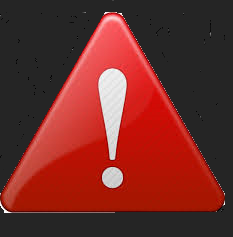
Si vous n'avez pas encore installé cette nouvelle version V5.72,
veuillez consulter le document 'Comment faire : Ouverture année'.
Profac vous propose automatiquement l'année à créer. Vous avez évidement la possibilité de modifier celle-ci.
Et vous demande si vous voulez changer la numérotation.
Le programme propose comme d'habitude de démarrer la numérotation avec 'xx0001'.
'xx' pour les deux derniers chiffres de l'année, ici '23' et '0001' pour le début de la sèquence.
Bien sûr, vous avez la possibilité de changer cette propostion.
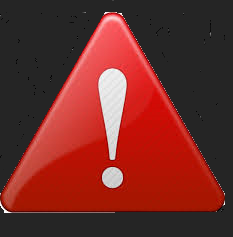
Si vous n'avez pas encore installé cette nouvelle version V5.72,
veuillez consulter le document 'Comment faire : Ouverture année'.
Divers :
- Module clôture caisse, Z-Caisse.
Profac force automatiquement la création du fichier pdf avec les résultants et totaux que vous imprimiez ou pas.
Ceci afin d'éviter d'oublier de créer le pdf si vous ne demandez que la visualisation à l'écran.
- Impression prévisualisation :
- Possibilité de faire 'zoom in/out' avec la touche 'CTRL' et la roulette de votre souris.
- Nouvelle icone à droite de l'icone PDF pour ouvrir le répertoire dans lequel Profac enregistre ces fichiers.
Il s'agit d'un raccourci qui vous évite d'ouvrir l'Explorateur Windows.
- Augmentation de la zone email dans la signalitique clients et fournisseurs de 50 à 75 caractères.
- Ouverture d'un nouveau dossier :
Menu 'F8F10 - Nouveau dossier' est supprimé et intégré dans le menu 'F9F1 - Gestion dossier' afin de regrouper tous les menus relatifs à la gestion des dossiers.
- Gestion de répertoire pour les fichiers PDF.
Nous avons supprimé et déplacer le menu 'F8F8 - Paramètres divers 'et sous menu '8 - Répertoire PDF'.
Ce menu est maintenant intégré dans le menu 'F9F1 - Gestion dossier' et le sous-menu 'F3 - Répertoire' afin de regrouper tous les menus relatifs à la gestion des dossiers.
- Menu 'F1F10 - Audit' :
Il est désormais possible pour certains rapports d'exclure une catégorie de clients ou de fournisseurs afin de pouvoir calculer des résultats plus poussés.
- Référence clients / fournisseurs :
Contrôle amélioré relatif aux caractères que vous êtes en droit d'utiliser dans la référence d'un client ou d'un fournisseur.
La connexion à certains programmes comptables n'autorise pas tous les caractères.
Seuls les caractères suivants sont autorisés : ' Espace, 0...9, A...Z et * / ( ) '.
- Editeur mémo clients, fournisseurs et produits.
La position du curseur c.à.d. le numéro de ligne et de la colonne sont affichés dans le coin supérieur de l'écran.
- Amélioration de la gestion de la date utilisée par Profac.
Profac initialise au lancement la date interne de Profac avec la date de votre système.
La touche 'Alt-F6' permettait déjà de modifier temporairement cette date interne mais la gestion a été améliorée.
Le programme répond désormais à cette date :
- La date introduite sera la date proposée quand vous créer un document.
N'oubliez pas que vous avez toujours la possibilité de changer la date proposée.
- Le menu 'F1 - Liste' dans les documents affiche la liste des documents en fonction de l'année introduite.
ex. 31/12/21, Profac se positionne sur la dernière facture de l'année 2021.
- La date introduite sera la date proposée quand vous créer un document.
Corrections des bugs :
- Impression, erreur dans le nom des fichiers PDF avec les caractères francais comme 'éàèù ...'.
- PfPrint.exe, effacement de certains fichiers temporaires.
- Amélioration contrôle code CSV ( +++123/1234/12345+++ ) dans les documents.
- L'utilisation des articles composés dans les documents, erreur dans les lignes avec taxes supplémentaires (récupel, bebat, ...).
- Gestion des numéros de série dans les documents.
- Suivi financier pour la récupération d'une note d'envoi avec acompte à la caisse.
- Correction de la clôture de l'inventaire dans des cas très spécifiques.
- Correction d'une éventuelle double centralisation d'un document
d'inventaire lorsque deux utilisateurs consultent simultanément le même
document.
- ...
V5.66 (25/11/2021)
La communication structurée (csv) dans les ventes et achats +++123/1234/12345+++ :
- Facture de vente :
Elle est automatiquement générée sous la forme suivante :
+++aaa/annn/nnncc+++
aaaa = année selon la date de facturation
nnnnnn = nr de la facture
cc = chiffre de contrôle.
- Facture d'achat :
Pour ceux qui font la lien avec la comptabilité (Bob, Winbooks), il est intéressante d'encoder le code csv dans Profac.
Cela permet d'automatiser les paiements dans le programme de comptabilité correspondant.
Le code csv doit être encodé dans la ligne de commentaire en bas de page de la facture d'achat.
Pour faciliter l'encodage et la vérification du code csv, il suffit de saisir le caractère '+' dans cette zone suivi de la touche 'Enter'.
Profac ouvrira une fenêtre dans lequel vous pouvez encoder le code complet.
Le programme vérifie si le code est correct et refuse l'enregistrement en cas d'erreur.
Exemple ci-dessous :
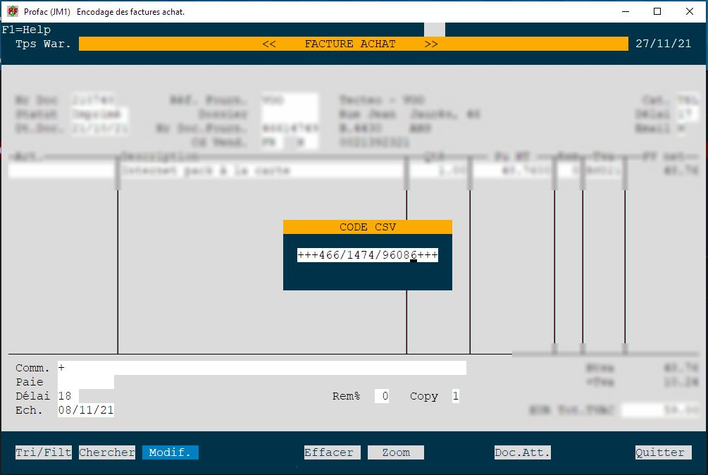
DIvers :
- Article avec taxes supplémentaires (recupel, bebat, ....).
Lorsque le nombre de pièces d'un article principal est modifié dans un document, les quantités dans les lignes avec les taxes supplémentaires sont également modifiés.
V5.63 (18/02/2021)
L'envoi de documents par email :
Vous avez certainement déjà eu la demande d’envoyer
vos factures ou autres types de documents, devis, notes d’envoi, …etc. par
email pour des raisons économiques et écologiques.
Profac vous offre bien entendu cette possibilité.
Il n'était pas facile jusqu'à maintenant, en tant que client, de créer ou de modifier le texte du message mail.
Nous avons donc complètement changé le système afin que vous puissiez facilement créer vos propres textes avec des logos et des liens.
Les textes peuvent même être personnalisés par dossier et par utilisateur de Profac.
Nous nous connectons au programme Outlook, programme qui fait partie de l’ensemble Microsoft Office, pour envoyer les courriels.
Outlook nous permet d'automatiser et si nécessaire de personnaliser entièrement l’envoi.
Outlook contient un outil qui permet de créer des modèles de mails appelés 'signatures'.
Il s'agit en fait d'un modèle que vous pouvez rappeler et insérer lorsque vous créez un mail.
Ce modèle contient par exemple votre nom, du texte, des liens, les coordonnées et le logo de votre société.
Ci-dessous un exemple :
Profac vous offre bien entendu cette possibilité.
Il n'était pas facile jusqu'à maintenant, en tant que client, de créer ou de modifier le texte du message mail.
Nous avons donc complètement changé le système afin que vous puissiez facilement créer vos propres textes avec des logos et des liens.
Les textes peuvent même être personnalisés par dossier et par utilisateur de Profac.
Nous nous connectons au programme Outlook, programme qui fait partie de l’ensemble Microsoft Office, pour envoyer les courriels.
Outlook nous permet d'automatiser et si nécessaire de personnaliser entièrement l’envoi.
Outlook contient un outil qui permet de créer des modèles de mails appelés 'signatures'.
Il s'agit en fait d'un modèle que vous pouvez rappeler et insérer lorsque vous créez un mail.
Ce modèle contient par exemple votre nom, du texte, des liens, les coordonnées et le logo de votre société.
Ci-dessous un exemple :
Alors pourquoi ne pas utiliser cette fonctionnalité dans Profac.
Comment faire ?
Cliquez sur le lien suivant 'Envoi documents par email' pour ouvrir un document dans notre série 'Comment faire'.
Comment faire ?
Cliquez sur le lien suivant 'Envoi documents par email' pour ouvrir un document dans notre série 'Comment faire'.
Documents divers :
- Clients, fournisseurs, documents.
Vous avez la possibilité de bloquer un client ou un fournisseur en mettant 'Oui' dans la zone 'Bloquer' .
Vous pouvez désormais faire remplacer automatiquement cette référence par un autre client ou fournisseur lors de la saisie d'un document.
Pour ce faire, entrez '=nouvelle référence' dans la deuxième ligne du nom, par exemple =TPS.
Pour rappel, vous avez la même option pour un produit depuis longtemps.
Pour ce faire, mettez également "=nouvelle référence" dans la zone "commentaire".
- Nouvelle option pour activer ou désactiver la saisie d'un escompte et d'une remise globale dans le pied du document.
Voir menu F8F8 sous-menu 'Documents'. Valeur par défaut 'O'ui.
- Commande automatique fournisseur.
Lorsque vous choisissez un fournisseur différent pour un article, le stock de chaque fournisseur est désormais indiqué à côté du prix d'achat.
- Les quantités des lignes de taxe supplémentaires comme récupel, bébat, etc. sont désormais automatiquement
ajustées si vous modifiez le nombre de pièces de l'article principal.
- Bon de commande client et commande fournisseur.
Possibilité de ne consulter uniquement les documents en 'Backorder' dans le menu 'F1-Liste', sous menu 'F1-Sél/Tri'.
- Bon de commande client et commande fournisseur.
Possibilité d'annuler les 'Backorders' dans une commande lors de la consultation (zoom).
Auparavant, cela était uniquement possible dans le menu "F1-List".
- Notes d'envoi.
Pour l'état de livraison, auparavant, seul l'état de 'Livrée' ou 'Non livrée' était disponible.
Nous avons ajouté deux nouveaux statuts, 'En préparation' et 'En attente'.
- Regroupement des notes d'envoi en facture.
En raison du changement ci-dessus, nous avons ajouté une option supplémentaire aux critères de sélection.
A savoir, regroupement filtré en fonction de son statut de livraison.
Vous pouvez désormais choisir de ne regrouper que les notes d'envoi qui ont le statut de livraison "Oui"
ou de regrouper tous les documents, quel que soit leur statut de livraison.
- Comme on sait, vous pouvez changer l'affichage des colonnes en
consultant ou pendant l'encodage d'un document avec le menu
"F1-Affichage".
Un nouveau mode d'affichage a été ajouté pour ceux qui utilisent l'option "quantités multiples".
Ce mode affiche la colonne " Quantité " et les colonnes " Quantité 1 " et " Quantité 2 ".
Pour rappel Quantité = quantité 1 x quantité 2.
- Encodage financier.
Vous pouvez maintenant saisir une date qui se situe en dehors de l'exercice fiscal de votre dossier.
Un avertissement sera donné pour éviter les entrées erronées.
- Récupération d'un type de document dans un autre.
Nous avons ajouté, dans l'écran où vous sélectionnez les documents à récupérer, une colonne avec la référence de l'adresse de livraison.
Cela vous permettra par exemple de regrouper les notes d'envoi avec la même adresse de livraison en une seule facture.
Caisse et Z-Caisse :
- Récupération d'une note d'envoi dans une facture à la caisse.
À partir de cette version, vous pouvez récupérer une note d'envoi dans une facture de vente.
L'ancienne version vous permettait uniquement de récupérer un bon de commande dans une facture.
- Profac interdit de faire le "Z" s'il détecte que d'autres utilisateurs
sont dans un sous menu même s'ils ne sont plus dans Profac.
Cela peut se produire en raison d'une erreur du système ou d'une erreur de l'utilisateur.
A partir de cette version, le programme vous demande si vous voulez continuer malgré ces erreurs.
Si vous confirmez, le programme vérifiera d'abord si tous les fichiers sont disponibles.
- Une nouvelle liste est disponible lors de l'impression de la fermeture de la caisse.
Cette liste contient toutes les données de l'en-tête et du pied de page de tous les tickets de caisse.
Cela vous donne la possibilité, par exemple, d'imprimer un résumé de tous les paiements électroniques pour le contrôle en fin de journée.
Contactez-nous pour activer cette option.
Multi-Store module :
- Le module multistore a été complètement réécrit.
Profac dispose d'un module qui synchronise en temps réel les données des clients, des fournisseurs et des produits entre les différents magasins.
Les nouveaux clients, fournisseurs ou produits ou les données modifiées sont ainsi immédiatement envoyés aux autres magasins.
Vous pouvez également consulter en temps réel le stock d'autres magasins.
Dans le passé, cela se faisait par un transfert de fichiers. Les nouvelles données n'étaient pas disponibles en temps réel dans les autres magasins.
Les nouvelles techniques, entre autres les solutions 'Cloud', rendent l'échange de données beaucoup plus facile.
Sans entrer dans les détails, un serveur est placé au siège social et les autres magasins sont reliés au magasin
principal par une connexion internet sécurisée.
Veuillez nous contacter pour plus d'informations.
Inventaire :
- Un nouveau principe d'inventaire a fait son apparition.
Votre inventaire est en fait le stock actuel si vous introduisez les achats et les ventes dans Profac au
cours de l'année et que vous corrigez les erreurs éventuelles par un mouvement de stock.
Dans ce cas, il n'est pas nécessaire d'effectuer un nouveau comptage de stock ce qui s'signifie donc un gain de temps énorme.
C'est pourquoi nous avons ajouté une troisième méthode "Actuel" pour établir votre inventaire.
Si vous choisissez cette méthode "Actuel", lorsque vous ouvrez la session d'inventaire, Profac crée automatiquement
et immédiatement un document inventaire et et clôture immédiatement la session.
Vous pouvez consulter ce document dans le menu approprié où vous entrez normalement les documents d'inventaire.
Evidement, vous trouverez les quantités et la date de l'inventaire dans les zones appropriées dans chaque article.
V5.54 (16/06/2020)
Divers changements (16/06/2020) :
- Menu 'F1 - Liste' dans plusieurs écrans exemple clients, fournisseurs, ....
Vous pouvez utiliser la souris sur les boutons avec les flêches vers le haut et le bas de la barre de défilement à droite à l'écran pour afficher la page suivante ou précédente.
- Votre code utilisateur et login / logout :
Vous pouvez, à partir de cette version, utiliser votre code utilisateur plusieurs fois sur le même pc ou sur plusieurs pc en même temps.
Beaucoup d'utilisateurs de Profac ont l'habitude de créer plusieurs codes utilisateurs pour la même personne.
Exemple PF1, PF2, PF3, pour ouvrir Profac plusieurs fois sur un ou plusieurs ordinateurs.
Désormais ceci n'est plus nécessaire. Nous parlons plutôt du nombre de sessions ouvertes pour un même code utilisateur.
Un avertissement est affiché avec le conseil de réorganiser les données si Profac constate que vous avez plus de 25 écrans / sessions ouverts.
Ceci est possible si vous avez eu par exemple une coupure de courant ou si vous n'avez pas quitté Profac avant d'arrêter votre ordinateur.
Idem si on constate qu'une session est ouverte depuis plus de 48 hr.
- Envoi facture ou note de crédit par email :
Plusieurs utilisateurs de Profac nous ont signalés que les emails de ce type sont ignorés par leurs clients et donc un argument pour dire qu'ils n'ont jamais reçu votre facture.
Nous et certains de nos clients avons constaté, après une période de test, que les destinataires font beaucoup plus attention à votre email simplement en mettant ces mots 'Facture" ou 'Note de crédit" dans l'objet.
Nous avons donc ajouté dans la zone 'OBJET' de votre mail le type de document :
Exemple : Facture VEN200011 - TPS INFORMATIC.
- Modernisation du 'LAYOUT' de Profac.
Nous avons supprimé les lignes de contours dans tous les écrans.
Nous avons introduit des 'Thèmes' de couleur et Profac est modifié pour répondre au standard de Microsoft qui s'appele 'Windows Flat Design'.
- Les couleurs dans les examples ci-dessus sont les couleurs que
nous avons appliqué pour tous les utilisateurs après cette mise à
jour.
Vous pouvez choisir ou créer un autre 'Thème' et ou modifier chaque couleur individuellement dans le menu F8 - Paramètres et F5 - Couleurs écran.
Une dizaines de 'Thèmes' sont préinstallés dans Profac.
V5.53 (10/02/2020)
-
Divers changements du last minute (10/02/2020) :
- Vous pouvez désormais quitter Profac en cliquant sur la croix rouge
de la fenêtre. Profac réagi de 3 manières différentes en fonction de l'endroit où vous êtes :
1. Vous quittez Profac si vous êtes dans le menu principal.
2. Vous retournez dans le menu principal si vous êtes dans un sous-menu.
3. Si vous êtes dans le création ou modification, Profac vous pose la question 'Voulez-vous abandonner .....'.
- Caisse Z :
Si Profac ne trouve aucun ticket de caisse au nom du client 'Caisse' un message est affiché pour vous signaler qu'aucune facture dans le journal de vente sera créée.
- Document inventaire et mouvement de stock :
En dehors du modèle d'impression et le nombre de copie, vous pouvez désormais choisir le numéro d'imprimante.
- Menu 'F4 Mouv.' dans différents écrans :
Une énorme amélioration de vitesse de recherche a été réalisée. Exemple, réduction du temps de 200...250 sec. à 0...3 sec.
Autre changement, la dernière sélection activée, année et journal, est visible en haut de l'écran.
- Import, menu F9F6, amélioration de la vitesse d'import.
- Inventaire : démarrage et clôture, en dehors de la date, nous
enregistrons également l'heure.
- Gestion de caisse, opération de retrait :
Vous avez la possibilité d'introduire la date de début et la date de fin pour remplir le tableau automatiquement avec, par exemple les montants bancontact.
Profac propose automatiquement la date du dernier ticket de caisse. Cette modification vous permet donc de faire un retrait sur un jour bien précis sans étre obligé de faire le Z tous les jours.
- Référence produit :
le caractère '/' est interdit pour gérer correctement les numéros de série.
- Commandes fournisseurs automatiques :
Les menus F3-Modif., F6-Zoom ont été modifiés et déplacés. Désormais, ces menus sont identiques à ceux pendant l'encodage des articles dans des documents.
Donc, F3-Produit avec sous menu, F3-Zoom et F4-Mouv.
- Récupération d'un document dans un autre :
Dans l'ancienne version il était possible de récupérer une ou plusieurs notes d'envoi dans une facture pendant que quelqu'un d'autre était en train de modifier une de ces notes d'envoi.
Il est évident que ceci pouvait générer une facture incorrecte car celle-ci contient les données de l'ancienne note d'envoi encore en cours de modification.
Des modifications sont faites pour éviter cette situation.
Ce contrôle fonctionne dans les deux sens :
- vous ne pouvez pas récupérer un document qui est en cours de modification par quelqu'un autre.
- vous ne pouvez pas modifier un document si celui-ci est en cours de récupération par quelqu'un d'autre.
Un avertissement apparaît à l'écran quand ce conflit est détecté par Profac.
Les mêmes règles sont appliquées pour les autres types de documents que vous pouvez récupérer, exemple BCC -> NEV, DEV->BCC, ...etc.
V5.50 (02/01/2020)
-
Vente comptoir, législation d'arrondi des paiements en espèces (1 et 2 € cents) :
Le nécessaire est fait dans Profac pour
répondre à la loi Belge concernant les arrondis à faire, 1 et 2 €
cents, pour les paiements en liquide au comptoir.
Pour plus d'information veuillez consulter le lien ci-dessous :
Pour plus d'information veuillez consulter le lien ci-dessous :
N'oubliez pas qu'il est probablement nécessaire de modifier les mises en page pour tous les documents imprimés au comptoir car il y faut intégrer le montant arrondi à payer.
Les zones nécessaires ont été ajoutées à cette fin dans le menu F9F3 ou vous pouvez modifier les mises en pages.
-
Nouveau module - Gestion des documents attachés :

Vous
avez certainement déjà entendu l'expression 'Bureau
sans papier'.
En effet, vous pouvez désormais éliminer autant que possible l'usage du papier grâce au développements informatiques récents.
Grâce à Internet, des e-mails et du cloud, il est désormais tout à fait possible de gérer un bureau sans papier.
Les avantages parlent d'eux-mêmes :
En effet, vous pouvez désormais éliminer autant que possible l'usage du papier grâce au développements informatiques récents.
Grâce à Internet, des e-mails et du cloud, il est désormais tout à fait possible de gérer un bureau sans papier.
Les avantages parlent d'eux-mêmes :
- Disponibilité instantanée des documents ou informations.
- Votre entreprise est plus productive.
- Vous économisez de l'argent et vous gagnez une place considérable prévue à l’origine pour les archives.
- Il est plus facile de partager les informations.
- Vous contribuez au respect de l'environnement.
- ....etc.
Nous
avons développé un système de gestion pour attacher des documents,
images, liens, fichiers Word, fichiers Excel ou quoi que se soit à
n'importe quel type de document et à chaque client, fournisseur ou
produit.
Quelques exemples :
Quelques exemples :
- Produit, fichier pdf avec les spécifications techniques.
- L'original d'un bon de commande de votre client.
- Facture d'achat en Pdf, reçu par email ou téléchargé.
- Images produits, bmp, jpg,
png, ...etc.
- Lien d'une site internet.
- Fichier Word, Excel.
- ...etc.
Fonctionnement
:
Veuillez trouver plus d'informations sur notre site dans la section 'Comment faire' avec les documents aide en ligne.
Veuillez trouver plus d'informations sur notre site dans la section 'Comment faire' avec les documents aide en ligne.
-
Menu F1-F10 Audit Financiers : ( ATTENTION : ce nouveau menu est uniquement disponible dans la version plus)
Questions que l'on se pose régulièrement :
Et jusqu'à maintenant c'était difficile à estimer dans Profac sans générer plusieurs rapports.
C'est à la demande de beaucoup d'utilisateurs de Profac que nous avons ajouté ce menu.
Il vous permet de voir et de vérifier votre situation en un clin d'oeil. Ceci évidemment sous condition que vous ayez encodé vos documents de ventes et achats.
Le menu 'Audit' possède 5 sous-menus :
Est-ce que la société tourne bien ?
Est-ce que je fais du bénéfice ou perte ?
Le chiffre d'affaire vis à vis de l'année précédente ?
La répartition de mon chiffre d'affaire en fonction de mes catégories clients ?
Idem pour les fournisseurs, frais, achats matériel, ... ?
...etc.
Votre comptable pouvait vous répondre à condition qu'il possède toutes
vos données.Est-ce que je fais du bénéfice ou perte ?
Le chiffre d'affaire vis à vis de l'année précédente ?
La répartition de mon chiffre d'affaire en fonction de mes catégories clients ?
Idem pour les fournisseurs, frais, achats matériel, ... ?
...etc.
Et jusqu'à maintenant c'était difficile à estimer dans Profac sans générer plusieurs rapports.
C'est à la demande de beaucoup d'utilisateurs de Profac que nous avons ajouté ce menu.
Il vous permet de voir et de vérifier votre situation en un clin d'oeil. Ceci évidemment sous condition que vous ayez encodé vos documents de ventes et achats.
Le menu 'Audit' possède 5 sous-menus :
F1 - Chiffre d'affaire pour les clients
et les fournisseurs par mois pour l'année en cours et l'année
précédente.
Votre marge (ventes - achats) en montant et en % est affichée.
F2 - Chiffre d'affaire pour les clients et les fournisseurs pour les 10 dernières années.
Votre marge (ventes - achats) en montant et en % est affichée.
F3 - Ventilation du chiffre d'affaire en fonction de la catégorie des clients.
En mettant les différentes codes 'catégories' dans vos fiches signalétiques, il est possible de comparer
année par année les chiffres sans de faire appel à la comptabilité.
Exemple de catégories : 'ENT' entreprise, 'SOC' société, 'MAG' magasin, 'SOU' soustraitance, ...etc.
F4 - Ventilation du chiffre d'affaire en fonction de lacatégorie des fournisseurs.
Idem.
Exemple des catégories : 'MAT' matériel, 'PTT' poste, 'ASS' assurance, 'EAU', 'ELE', 'TEL', 'PUB' publicité, ...etc.
F5 - Situation actuelle. La plus intéressante.
Profac affiche le total des factures de ventes et achats, les notes de crédits
et
les documents en attente de facturation comme les notes d'envoi, bons de livraison
et
les commandes clients et fournisseurs en cours.
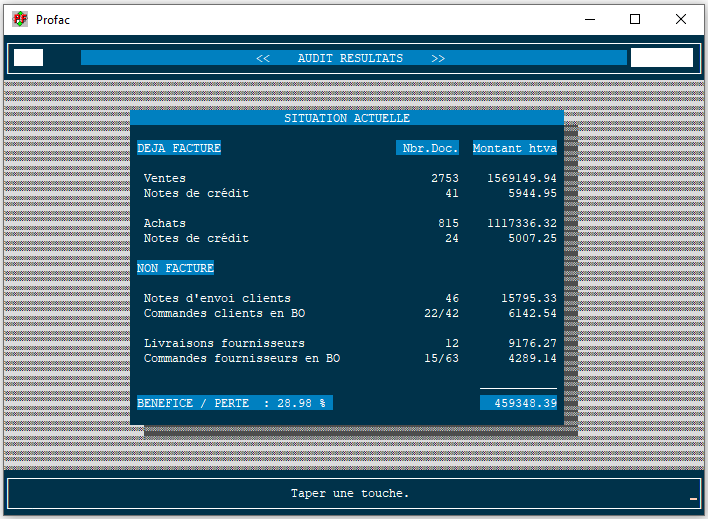
Petite explication pour les commandes clients et fournisseurs :
Pour les images des autres sous-menus, on vous laisse découvrir ......Votre marge (ventes - achats) en montant et en % est affichée.
F2 - Chiffre d'affaire pour les clients et les fournisseurs pour les 10 dernières années.
Votre marge (ventes - achats) en montant et en % est affichée.
F3 - Ventilation du chiffre d'affaire en fonction de la catégorie des clients.
En mettant les différentes codes 'catégories' dans vos fiches signalétiques, il est possible de comparer
année par année les chiffres sans de faire appel à la comptabilité.
Exemple de catégories : 'ENT' entreprise, 'SOC' société, 'MAG' magasin, 'SOU' soustraitance, ...etc.
F4 - Ventilation du chiffre d'affaire en fonction de lacatégorie des fournisseurs.
Idem.
Exemple des catégories : 'MAT' matériel, 'PTT' poste, 'ASS' assurance, 'EAU', 'ELE', 'TEL', 'PUB' publicité, ...etc.
F5 - Situation actuelle. La plus intéressante.
Profac affiche le total des factures de ventes et achats, les notes de crédits
et
les documents en attente de facturation comme les notes d'envoi, bons de livraison
et
les commandes clients et fournisseurs en cours.
Petite explication pour les commandes clients et fournisseurs :
Profac affiche 2 chiffres, ci-dessus
22/42 pour les commandes clients.
Ceci veut dire qu'il y a 22 documents encore non facturé avec en total 42 lignes d'articles en backorder.
Nous ne prenons donc pas le total d'un bon de commande mais uniquement les montants des lignes d'articles pas encore facturés.
Idem pour les commandes fournisseurs.
Ceci veut dire qu'il y a 22 documents encore non facturé avec en total 42 lignes d'articles en backorder.
Nous ne prenons donc pas le total d'un bon de commande mais uniquement les montants des lignes d'articles pas encore facturés.
Idem pour les commandes fournisseurs.
-
Email, automatiser l'envoi des vos factures ou autres documents par email :
De plus en plus de clients demande qu'on leur envoi les factures ou autres documents comme les devis par email.
Ceci pour raison de facilité, écologique et certainement aussi l'économie que vous pouvez faire au niveau des frais postaux.
Deux nouvelles zones sont ajoutées dans la signalétique clients et fournisseurs. (à droite en bas de l'écran)
Zone 'Envoi fact.' : vous avez le choix entre Papier ou Email.
Zone 'Email fact'. : l'adresse email à utiliser pour l'envoi des factures.
Profac prend l'adresse 'Email' normal (à gauche en bas de l'écran) si cette zone est vide.
Nous avons également ajouté dans le menu F8-F3 (paramètres-modèles d'impr.doc.) des nouvelles zones pour y spécifier
les modèles d'impression par défaut à utiliser pour les emails.
Il est donc possible d'utiliser une autre mise en page pour votre document envoyé par email que celui pour l'impression papier.
Exemple, une mise en page avec papier préimprimé, 'VENWRG2',
et une mise en page complète, 'VENEMAIL', avec logo, entête et autre information, pour l'envoi par email.
Pour automatiser l'envoi, il est nécessaire de spécifier une imprimante de type email dans le menu F8-F4 (paramètres - imprimantes).
Dans l'exemple ci-dessous, l'imprimante virtuelle pour les emails est le numéro 7.
L'envoi par email nécéssite le nouveau moteur d'impression 'PfPrint' expliqué ci-dessous.
Deux situations sont possible :
- Avec prévisualisation avant l'envoi. Mettez 'Oui' dans la
colonne 'P' comme dans l'écran ci-dessus.
Profac affiche d'abord votre document à l'écran avec PfPrint. Puis il suffit de cliquer sur l'icone 'Email' pour l'envoi.
- Sans prévisualisation. Mettez 'Non' dans la colonne 'P'.
Un fichier PDF (votre document) est immédiatement envoyé par Outlook ou votre compte email.
Il est possible de spécifier le texte à utiliser dans le mail dans le modèle d'impression.
Exemple : Cher client, veuillez trouver en annexe votre facture ........
Ci-dessous un exemple du déroulement au moment de l'impression.
Nous avons spécifié (voir ci-dessus) :
- dans la fiche client 'TPS' que nous voulons envoyer les
factures par email.
- que l'imprimante numéro '7' est l'imprimante 'Email'.
- le nom du modèle à utiliser pour les envois par email,
'VENEMAIL'.
Profac cherche et propose automatiquement au moment de l'impression l'imprimante email, donc le numéro 7.
Comme vous pouvez le voir l'imprimante 7 est suivi de la lettre 'E' pour signaler que ce document est envoyé par email (voir ci-dessous).
Il vous reste à confirmer l'impression.
N'oubliez pas que vous avez toujours la possibilité de modifier le modèle et le numéro d'imprimante pour annuler l'envoi et
par exemple choisir ou forcer l'impression sur papier.
- Avec prévisualisation avant l'envoi. Mettez 'Oui' dans la
colonne 'P' comme dans l'écran ci-dessus.
-
Historique des modifications, effacements, ...etc :
Un système 'Historique' est mis au point pour enregistrer chaque modification, effacement, création, récupération, transfert,
annulation backorder, regroupement des notes d'envoi en factures, une impression, login/logout dans Profac, ...etc.
Et ceci pour tous les types de données : signalétique clients, fournisseurs, produits et tous types de documents.
Vous retrouvez dans tous les écrans concernés un menu 'F2-Histo' ou 'F9-Histo' pour consulter l'historique.
Exemple ci-dessous :
Il concerne ici la facture de vente avec numéro 192733,
créé le 05/12/19 à 17h25,
par vendeur 'RI' sur pc 'PC-CAISSE',
Nombre de modification 0,
Imprimé le 05/12/19 à 17h25,
par vendeur 'RI' sur pc 'PC-CAISSE',
et l'origine du document :
Devis 190964,
Transféré en Bon de commande 191414,
Transféré en Note d'envoi 191885,
et finalement devenu la facture 192733.
-
Gestion de numéros de série et garantie (module) améliorée :
- La gestion des numéros de série et garantie a été améliorée
pour y intégrer des contrôles divers.
Un nouveau paramètre est introduit dans le menu F8-Paramètres F8-Divers et sous-menu 'Documents'
Il est désormais possible de rendre l'encodage des numéros de séries OBLIGATOIRE par l'option :
Interdire de sortir si numéros de série manquants : O/N
Au moment de l'enregistrement de votre document le programme vérifie si tous les numéros de séries sont encodés.
Un message d'erreur s'affiche pour indiquer pour quel article les numéros de séries manquent.
On tient compte des quantités introduites pour chaque article.
Si vous vendez 3 pièces et que vous n'avez scanné que 2 numéros vous en serez averti.
- Afin d'éviter des erreurs, il est également impossible de
scanner 2 fois le même numéro de série dans le même document.
- Au moment de l'enregistrement, Profac vous demande de
confirmer la période de garantie pour chaque article.
Le nombre de mois est enregistré dans l'article en cas de changement.
- Afin de faciliter l'encodage, nous avons ajouté la touche 'F6-Dispo' dans la fenêtre d'encodage
des numéros de série.
Il n'est pas toujours possible de scanner ou de mettre un article sur le comptoir pour des raisons de poids, volume, ...etc.
Ce menu affiche tous les numéros de série qui ne sont pas encore attachés / utilisés dans une vente. Il suffit de sélectionner le numéro.
Condition :
Pour que ces numéros soient disponibles dans la liste, il est obligatoire que les numéros de série soient introduits dans les documents d'achats ou bons de livraison fournisseurs avant de faire la vente.
- Vous pouvez à partir de cette version également introduire
des numéros de série dans les documents de type 'Mouvement article'.
Si la quantité est négative, sortie du stock, les zones concernant la vente seront remplies dans la fiche du numéro de série concerné.
Si la quantité est positive, entrée dans le stock, les zones concernant l'achat seront remplies.
- La gestion des numéros de série et garantie a été améliorée
pour y intégrer des contrôles divers.
-
Impression, nouveau PfPrint (remplacement de Printfil) :
Nous introduisons avec cette version de Profac le nouveau moteur d'impression Pfprint.
Celui-ci remplace l'ancien programme PrintFil et il n'est donc plus nécessaire de l'installer.
Ce programme posait parfois des petit problèmes lors d'une prévisualisation, impression ou envoi par email.
Ci-dessous l'écran principal de Pfprint.
Pfprint nécessite l'installation de la dernière version du programme Pdfcreator.
Ce programme nous permet de transformer n'importe quelle impression en fichier 'Pdf'.
Pdfcreator est un programme 'opensource' donc gratuit.
Pdfcreator doit être installé et paramétré d'une façon bien spécifique.
Veuillez trouver plus d'informations sur notre site dans la section 'Comment faire' avec les documents aide en ligne.
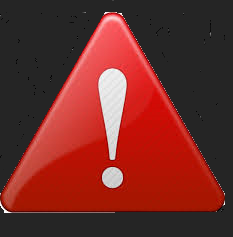
Il est absolument nécessaire de désinstaller l'ancien programme PrintFil afin d'assurer le bon fonctionnement de PfPrint.
-
Programme :
1. La combinaison des touches 'Alt-N' n'ouvre plus son propre traitement de texte mais le 'windows notepad' et le fichier 'Pfnotes.txt'.
2. Menu 'F1-Liste', nouvelles fonctions souris :
simple clic = positionnement sur la ligne
double clic = ZOOM (avant uniquement possible avec menu F6-Zoom.)
-
Regroupement notes d'envoi en factures :
A partir de cette version, vous pouvez faire le regroupement des notes d'envoi pendant qu'il y a d'autres utilisateurs dans Profac.
Avant il était nécessaire que tout le monde quitte le programme. En plus, personne ne pouvait entrer dans le programme pendant que ce regroupement était en cours.
Cela pouvait poser de problèmes car pendant le regroupement l'ensemble des utilisateurs était bloqué.
Remarque :
Le regroupement se met en pause et vous averti si une note d'envoi, qui doit été inclus dans le regroupement, est en cours de modification.
Le programme attend que la modification soit terminé ou annulé.
-
Caisse résultats & gestion F6-F2-F1 :
F1-Mouvements :
Cette écran affiche maintenant le total de tous les documents créés dans le module 'Ventes Comptoir'.
Avant les chiffres indiquaient uniqement l'argent touché donc on ne tenait pas compte des soldes.
Cette version ajoute une ligne avec le total des soldes.
Profac affiche donc votre "CA=chiffre d'affaire" total du jour.
En plus, quand vous demandez ce rapport, Profac demande d'introduire la date de début et de fin pour laquelle vous demandez les totaux.
Ceci pour les utilisateurs qui ne font pas le Z-Caisse tous les jours. Vous pouvez donc vérifier le 'CA' par jour.
-
Commandes fournisseurs :
1. Menu F3-F3 est déplacé vers F3-F5. De cette façon le menu pour les commandes clients et fournisseurs se trouvent à la même position, F5.
2. Commande automatique fournisseurs (BCF) :
- La procédure de commande fournisseurs automatique est optimalisée.
1. Profac propose automatiquement le fournisseur avec le prix le plus bas spécifié dans l'article.
2. En plus l'écran avec le résumé des articles à commander est mis à jour.
Vous retrouvez, en bas à droite dans l'écran, les 3 prix d'achats et stocks par article.
Ceci vous permet de choisir, par exemple, un autre fournisseur en fonction de son stock et / ou prix.
- Correction quantité à commander par le programme si un produit est négatif en stock.
Profac commande le minimum nécessaire et y ajoute la quantité négative pour satisfaire les conditions.
Exemple :
quantité minimum = 3
quantité stock = -1 (à cause d'une erreur)
Profac propose de commander 4 pièces, 3 pour satisfaire le minimum et +1 pour compenser le stock négatif égal à -1.
Le programme corrige la quantité à commander, c'est à dire, il ne tient plus compte des quantités en stock négatives et commande donc 3 pièces au lieu de 4 pièces.
- Avertissement si vous effacez un article :Si un produit est repris dans une commande client dans laquelle une date de livraison est prévue, Profac vous demande une confirmation d'effacement.Ceci, afin d'éviter que vous ne commandiez l'article trop tard.
-
Documents :
- Numérotation :
Au moment de la création d'un document, Profac vérifie s'il existe déjà avec le numéro (automatiquement) proposé par Profac.
Afin d'éviter, en cas de changement de numérotation par vous même, que le programme crée des doublons.
- Recherche article en stock par PROSCAN.
Rappellez vous que vous pouvez rechercher dans un document un article en mettant le double '//' dans le libellé suivi par la chaine de caractères de recherche. Profac affiche tout les articles, en stock et pas en stock. Il est souvent intéressant de rechercher uniquement les articles en stock. Il suffit simplement de faire suivre votre libellé par de nouveau le double '//'
Ci-dessous un exemple :
'// disque dur //'
Profac affichera uniquement les articles EN STOCK.
- Avant en mettant un produit dans un document fournisseur, Profac proposait automatiquement le premier prix d'achat.
Il y a un nouveau paramètre dans le menu 'F8-F8, Documents'.
Si vous activez cette option, Profac propose automatiquement le prix d'achat en fonction de votre fournisseur utilisé dans le document, donc hors des 3 prix d'achat.
Si le fournisseur n'est pas retrouvé dans un des 3 prix, Profac prendra le premier prix d'achat.
Pour rappel :
vous avez, depuis la version précédente, la possibilité d'encoder 3 fournisseurs dans une fiche produit chacun avec son prix d'achat.
Exemple : Vous faite une commande pour fournisseur CANON. En mettant le produit, Profac prendra automatiquement le prix 44.88.
Référence
Fourn.
Pr.Achat
1289235220
SONY
45.12
AC458900
CANON
44.88
89-SDDD-25
PHILIPS
46.88
- Documents fournisseurs :
Vous êtes sur une ligne produit, menu F3-F1 n'affiche plus l'historique de l'article mais plutôt les 3 fournisseurs et leur prix.
-
Documents - Affichage de votre marge :
Menu 'F1-Affichage' de votre marge par article et les totaux :
Une nouvelle option, nr 8, est ajoutée au menu F1-Affichage.
Cette écran affiche votre PA, PV et les marges en % et montant par article.
En bas vous y retrouvez également les totaux et votre 'Bénéfice / Perte'.
Attention :
il n'y aura pas de PA si vous utilisez des articles sans référence.
Dans ce cas, votre marge n'est pas correcte.
Vous pouvez, par contre, avec le menu 'F3-Produit' et sous menu 'F7-Prix achat' introduire un prix d'achat.
Remarque :
A l'introduction d'un article par sa référence, Profac cherche le PA1 dans la fiche de l'article et le mémorise dans le document en cours.
Si ce prix PA1 n'est pas correct par ce que, par exemple, vous avez négocié avec votre fournisseur le prix en fonction des quantités pour ce devis,
vous pouvez modifier le PA dans le document.
Le PA1 dans la fiche d'article n'est dans aucun cas modifié.
-
Produits :
Recherche PROSCAN articles uniquement EN STOCK si vous terminez la chaine de caractères avec le double //.
Exemple : 'disque dur //'
Rappelez-vous que vous avez la même possibilité dans les documents. -
Z-Caisse :
Le nom du fichier qui est créé à l'impression du Z-Caisse est modifié.
Ceci afin d'éviter l'écrasement du dernier si vous fait le Z plusieurs fois par jour.
Le nom est en fonction de la date et l'heure du premier et du dernier ticket de caisse.
Exemple 1 :
premier ticket, 17/03/2019 à 09h05
dernier ticket, 17/03/2019 à 17h59
Le nom du fichier est : TPS -20190317_09H05_17H59 Z-caisse.PDF
Exemple 2 :
premier ticket, 15/03/2019 à 10h30
dernier ticket, 17/03/2019 à 17h50
Le nom du fichier est : TPS -20190315_10H30_20190317_17H50 Z-caisse.PDF
-
Import produits F9-F6 :
Pour faciliter, l'importation des fichiers CSV, vous pouvez maintenant spécifier la lettre de la colonne de votre fichier Excel.
En plus, il n'est plus nécessaire de spécifier le ';' comme séparateur/délimiteur des zones. Désormais, c'est le caractères par défaut.
Par contre, il faut le spécifier si celle-ci est différente ou utiliser le mot clé DELIMITER = dans le fichier IDF.
Exemple : COLDEL(1, ';') devient COLDEL('A')
-
Modèles d'impression F9-F3, Prévisualisation :
Grâce à la nouvelle version de Pfprint (anciennement Printfil), il est possible avec la touche 'F7' d'afficher le résultat de votre mise en page.
V5.15
(05/01/2017)
-
Impressions :
Amélioration des performances d'impression.
De nouveau une énorme amélioration dans le système d'impression est réalisé.
Exemple en sitiuation de réseau, recherche en 20 secondes au lieu 15 minutes.
-
Produits :
Effacement goupe de produits, menu F1-F3-F7.
Profac permet d'introduire la date de création de l'article comme critère de sélection pour effacer une groupe d'article.
Peut être utile en cas d'erreur pendant l'importation de produits par le menu F9-F6.
-
Taille écran :
Passage de l'affichage de 80 x 24 vers un plus comfortable 100 x 32.
La mise en page a été réalisé jusqu'à présent autour de 80 colonnes et 24 lignes, ceci à cause de l'héritage de l'ancien environnement de développement "Microsoft DOS" au moment où nous avons commencé le développement de Profac.
Au moyen de langages de programmation modernes aujourd'hui, nous sommes passés à un format d'écran de 100 colonnes et 32 lignes. Cela offre la possibilité d'afficher beaucoup plus d'informations. Ce qui permet également d'ajouter des nouveautés dans Profac.
En conséquence, le menu en bas de l'écran a été étendu avec des touches de fonction supplémentaires F8 et F9.
De nombreuses dispositions ont été ajustées en fonction de cette extension à 100x32 colonnes et des lignes.
-
Vente comptoir, mode de paiements :
1. Augmentation du nombre de types paiements de 9 à 15.
Le nombre de modes de paiements électroniques disponible à ce jour nous a forcé à augmenter le nombre de types de paiement 9 à 15.
En outre, vous pouvez maintenant changer le type «chèque». Les chèques n'étant pratiquement plus en circulation.
Tous les écrans sont ajustés pour tenir compte de ces changements.
-
Menu 'F9-F8' - 'Utilitaires - Maintenance :
1. Un nouvel outil, recalculer les quantités et chiffre d'affaires ventes et achats pour chaque produit.
Dans certains cas, lors d'erreurs de système, de pannes de courant, d'erreurs de réseau, il est possible que les zones qui présentent le chiffre d'affaire et les quantités d'achat et vente dans le fichier de l'article soient incorrectes, surtout quand ces erreurs s'accumulent depuis plusieurs années.
Ce menu permet de recalculer tous les montants et quantités à partir d'une date bien spécifique.
2. Un nouvel outil, recalcule l'inventaire à une date spécifique.
Cet outil vous permet de calculer un inventaire à une date bien précise sans avoir besoin de compter l'inventaire physiquement.
Comme référence de départ pour le recalcul, nous utilisons les quantités introduites dans le dernier inventaire. Voir les zones 'Rep.Stock' et 'Dt. Report '.
Il est donc impératif que le stock est correct à ce date de clôture.
Tous les mouvements sont pris en charge en fonction de la date de recalcul nécessaire, les ventes, achats et les autres mouvements qui peuvent influencer le stock.
La date de clôture de la session d'inventaire et la quantité et la date actuelle du système ainsi indirectement la situation actuelle du stock.
Un fichier avec extension '.csv' est généré. Vous pouvez l'ouvrir avec par exemple le programme 'Microsoft Excel'.
Cela permet de faire des corrections ou les ajustements nécessaires.
Le nom de fichier est créé en utilisant le nom du dossier et la date de recalcul.
-
Tous types de documents :
Amélioration de la fonction 'Mémo client' avec les touches 'Alt-M'. (fonction peu connue.)
Lors de la saisie, la modification ou la consultation d'un document, on peut utiliser la combinaison de touches 'Alt-M' pour accéder au mémo d'un client ou d'un fournisseur à l'écran. Nous avons constaté que peu d'utilisateurs connaissent cette fonctionnalité, même si celle-ci était déjà disponible dans la première version de Profac.
En consultation, la modification ou la saisie d'un document, vous pouvez maintenant utiliser la touche fonction 'F9 Memo / www'.
Nous avons également profité de l'occasion pour ajouter quelques nouvelles fonctionnalités grâce à ce nouveau sous-menu.
Par exemple, vous pouvez maintenant intégrer immédiatement les frais de transport (km) dans le document en demandant l'itinéraire sur la carte de Google-maps.
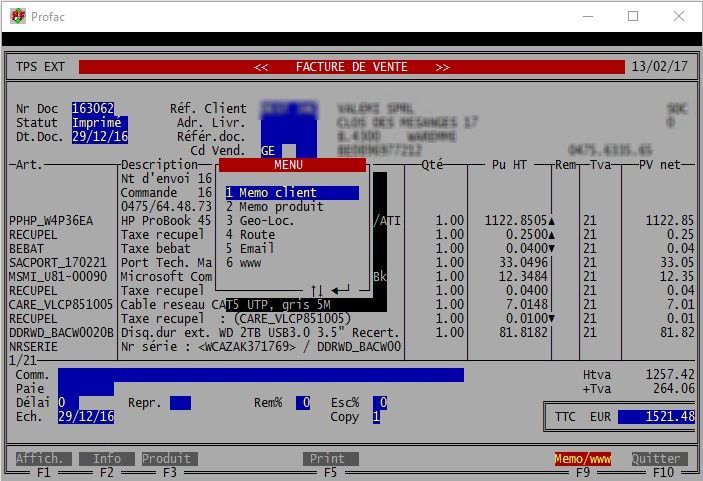
1. Memo client/fourn. : mémo du client ou fournisseur. 2. Memo produit : mémo produit. Uniquement si vous êtes positionné sur une article. 3. Geo-Loc. : Google-maps, carte avec la localisation du client ou fournisseur. 4. Route : Google-maps, itiniraire de chez vous jusque chez votre client ou fournisseur. 5. Email : Lancement de votre programme email, outlook, windows mail , ...
(Attention,ceci ne fonctionne pas avec les programmes en ligne comme par
exemple gmail.)6. www : Ouverture du site internet de votre client ou fournisseur.
-
Tous types de documents :
1. Transfert note d'envoi vers facture de vente.
Nous récupérons déjà dans une facture, la date, le numéro et autres informations de la note d'envoi quand celle-ci est transférée.
Cette nouvelle version récupère également la 'date de livraison' et le 'nom du transporteur' (dans le pied du document) à condition que les deux zones soient remplies.
2. Entrez plusieurs quantités. (voir aussi modification précédente.)
La zone 'Unité' dans le fichier produit permet déjà d'y mettre des valeurs spéciales, ex. '*L*H'.
Ceci a pour conséquence que Profac ouvre une petite fenêtre pour y introduire des quantités multiples, par exemple hauteur et largeur. Profac calculera le nombre de m².
Menu 'F8-F8' sous menu 'Documents' permet de désactiver cette option dans les documents pour les fournisseurs.
-
Inventaire :
Amélioration menu 'F6 - listing de 'Contrôle inventaire' dans l'écran 'encodage document inventaire'.
Dans cette liste Profac compare les quantités comptées/scannées avec les quantités finales sans faire la clotûre. Voir les explications ci-dessus concernant la zone 'Qté clot.'.
Centralisation immédiate après l'encodage d'un document inventaire.
Après l'entrée d'un document inventaire Profac vous demande si vous souhaitez centraliser immédiatement le document. Cette action est très importante si vous faites des achats et ventes au cours de la session d'inventaire. Souvent, cela était oublié, ce qui en résultait à un inventaire incorrect après la fermeture de celui-ci.
Nous avons ajouté cette fonction également au sous-menu 'F1 - Liste' afin de centraliser un document à la fois.
Pendant une session d'inventaire, l'écran des produits affiche, en bas à droite, des 'informations supplémentaires.
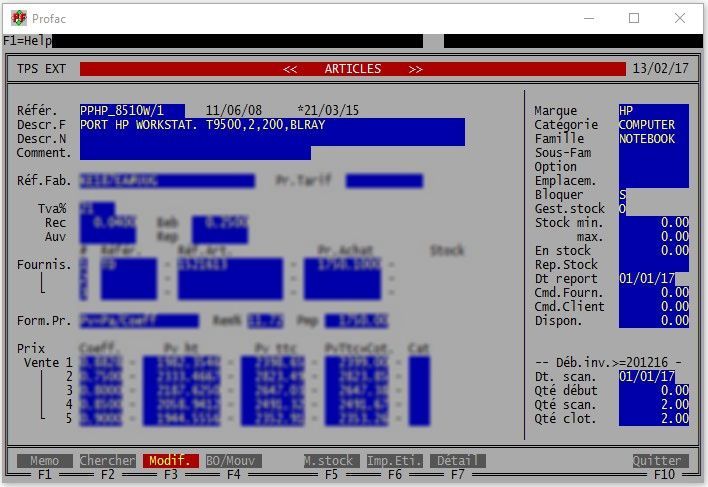
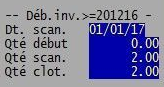
Explications :Dt scan. : Date du premier scan de l'article. Peut être différent de la date de démarrage de
l'inventaire.Qté. début : Quantité en stock au démarrage de l'inventaire. Qté. scan. : Quantité totale comptée/scannée dans tous les documents pour cet article. Qté. clot. : Quantité en stock (simulation) après la clotûre de l'inventaire.
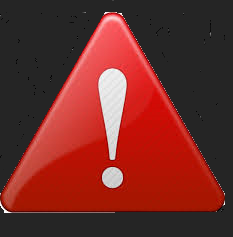
Explication supplémentaire pour la zone 'Qté. clot.'.
Profac simule la quantité finale sans clôture réel de l'inventaire.
Cette zone indique la quantité finale en tenant compte de la quantité en stock au moment de l'ouverture d'inventaire, les quantités achetées et/ou vendues depuis le début de l'inventaire et le nombre que vous avez compté/scanné.
Ceci permet d'effectuer un contrôle supplémentaire si vous n'êtes pas certain de la quantité correcte lors de la saisie de l'inventaire.
-
Produits :
- Une nouvelle mise en page.
- La zone 'Description' a été augmentée de 40 caractères à 55. Celle-ci a maintenant la même longeur que le libellé dans le corps d'un document.
- Ecran statistique produit, ajoute colonne 'quantité
mouvementé' et info avec les totaux et le stock théorique.
-
Produits :
Il est désormais possible d'encoder 3 fournisseurs par produit, chacun avec la référence du fournisseur, la référence de l'article chez le fournisseur et le prix d'achat.
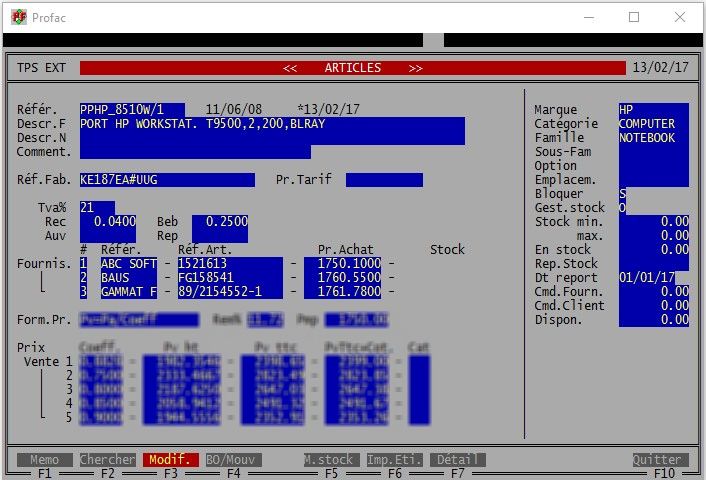
Explications :
Il nous semble logique que vous mettiez dans ces zones le meilleur prix d'achat en position 1, puis le deuxième en position 2 et ainsi de suite.
Il peut arriver que fournisseur 2 devienne moins cher que fournisseur 1. Il faut donc inverser les données des lignes 1 et 2.
Vous n'êtes pas obligé de faire ceci manuellement. Nous avons prévu un système pour vous faciliter la tâche.

Les lignes sont numérotée de 1 à 3.
Supposons que vous vouliez inverser ligne 1 et 2. Il suffit de mettre le chiffre '2' à la place du chiffre '1' dans la première ligne.
Profac inverse automatiquement toutes les données des lignes 1 et 2.
Cela fonctionne dans les deux sens, en mettant le chiffre '1' dans ligne 2 donne le même résultat.
Le programme recalcule également les prix de ventes en fonction du prix d'achat 1.
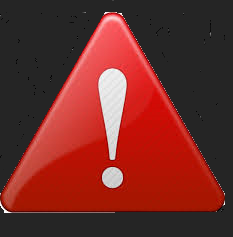
ATTENTION: les prix de ventes sont toujours calculés en fonction du premier fournisseur et son prix d'achat.
-
Client / Fournisseur :
Nouveau menu pour ouvrir le site internet des comptes tiers.
Dans un des changements précédents nous avons ajouté le menu 'F5 Mail / Map'.
Celui-ci a été étendu afin d'ouvrir rapidemment le site internet du client ou du fournisseur. Pour plus de clarté, nous avons renommé le menu en 'F5 - Mail/www'.
-
Client / Fournisseur :
- Nouvelle mise en page.
- Le signe dollar '$' ne peut plus être utilisé dans les références.
- Les espaces au début d'une référence seront supprimés, ex. ' TPS' devient 'TPS'.
- Nouvelles zones pour les comptes banques 'IBAN' et 'BIC'. La mise à jour remplit automatiquement ces 2 zones.
- Page 3 affiche le chiffres d'affaires des 5 dernières années au lieu des 3.
-
Menu 'Utilitaire / Maintenance' :
Les types de documents 'Inventaire' et 'Mouvement stock' sont ajoutés dans le sous menu 'Effacement documents'.
-
Gestion 'Numéros de séries & Garantie' :
Lors de la saisie de certains documents, les numéros de série et la période de garantie sont demandés.
Profac demande maintenant également la date de début de la période de garantie.
Auparavant, Profac prenait automatiquement la date du document mais celle-ci n'est pas nécessairement la date de début de la période de garantie.
-
Vente comptoir et gestion :
L'opération 'Retrait Caisse' : vous ne pouvez plus retirer un montant plus élevé de ce qu'il y en caisse.
Auparavant, cela pourrait résulter à de montants négatifs à cause d'une saisie incorrecte.
Par exemple à la fin de la journée, il y a 500 € enregistré pour bancontact.
Profac refusent maintenant si vous voulez retirer par exemple 600 € de la caisse.
-
Gestion des rappels clients :
Il était pratiquement impossible de commencer à gérer les rappels après plusieurs années d'utilisation Profac.
La raison, Profac vérifiait la date d'échéance de toutes les factures. Donc aussi toutes les années précédentes.
Nous avons ajouté une option qui vous permet d'entrer une date à partir de laquelle Profac doit vérifier les rappels.
Cette option peut être trouvée dans le menu 'F8 - F8', 'Paramètres - Divers' et sous-menu 5 'Divers & Menu'.
-
Bon de réparation client :
Vous pouvez copier, lors de la création d'un nouveau bon de réparation, une réparation précédente.
De cette manière, vous n'êtes pas obligé de remplir à nouveau toutes les données si une réparation revient d'une raison ou autres avec les mêmes ou de nouveaux problèmes.
-
Tous types de documents :
Insertion du mémo d'un article dans les documents fournisseur.
Avant Profac insérait uniquement le texte dans le 'mémo' d'un article dans les documents client.
Conditions, le texte '+MEMO' doit être mis dans le champs 'Comment.' dans l'article même.
Une exception a été ajoutée dans Profac pour les documents fournisseurs.
Si l'article est membre de la 'famille' 'TEXTE', le mémo sera également inséré dans les documents pour les fournisseurs.
-
Tous types de documents :
Profac demande désormais une double confirmation avant d'effacer un document.
Afin d'éviter la confusion avec la touche 'F5-Effacer' et 'F5-Impr.', par exemple dans le sous-menu 'F1-Liste', Profac demande une double confirmation avant l'effacement.
-
Clients et fournisseurs :
Numérotation automatique des références pour des nouveaux clients et fournisseurs.
Profac connait déjà la possibilité de générer automatiquement les références quand vous créez un nouveau client ou fournisseur.
Menu F8-F8 Paramètres - Divers - Clients & Fourn. permet d'activer cette option.
Cette référence aléatoire peut avoir une longeur de 1 à 8 chiffres. Vous avez également la possibilité de spécifier un préfixe, par exemple 'C-'.
Désormais, il est possible de générer des séries de numéros automatiques, exemple 'DUPO001', DUPO002', DUPO003', ....etc.
Pour activer cette nouveauté, notez dans l'option 'longeur' le nombre de chiffres et dans l'option 'préfixe' le nombre de caractères que vous voulez comme préfixe. Voir exemple dans l'image ci-dessous.
La pratique :
vous créez un nouveau client en mettant 'DUPONT' comme nouvelle référence.
Profac transforme automatiquement cette référence en 'DUPO001'.
C'est à dire, 4 caractères de la référence 'DUPO' suivi de 3 chiffres.
La prochaine fois quand vous créez de nouveau un client avec le nom 'DUPONT', Profac le transforme en 'DUPO002' et ansi de suite.
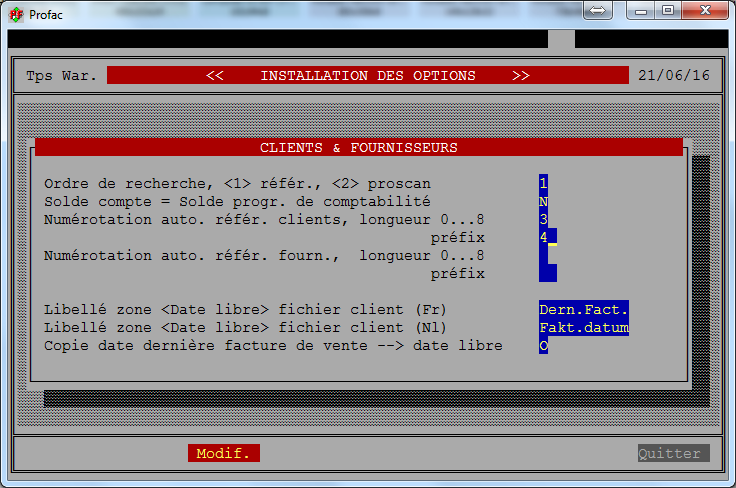
-
Encodage zone 'Référ.Liv.' documents clients, ventes, nc de ventes, devis, note d'envoi, .... :
La référence du client pour la zone 'Référ. Liv.' peut être recherchée par Proscan.
Pour activer la recherche Proscan, introduisez le double slash '//' .
Remarque : ces caractères '//' sont déjà utilisés dans le corps d'un document pour la recherche d'une article par Proscan.
-
Produit :
Nouveau menu 'F7-En Stock' dans le sous-menu 'F1 - Liste '.
'F1 - Liste' affiche normalement tous les articles en stock ou non.
'F7 - En Stock' vous permet d'afficher uniquement les articles en stock et donc de retrouver facilement un article disponible.
La liste reste limitée aux articles en stock quand vous recherchez dans la liste avec menu 'F2 - Chercher'.
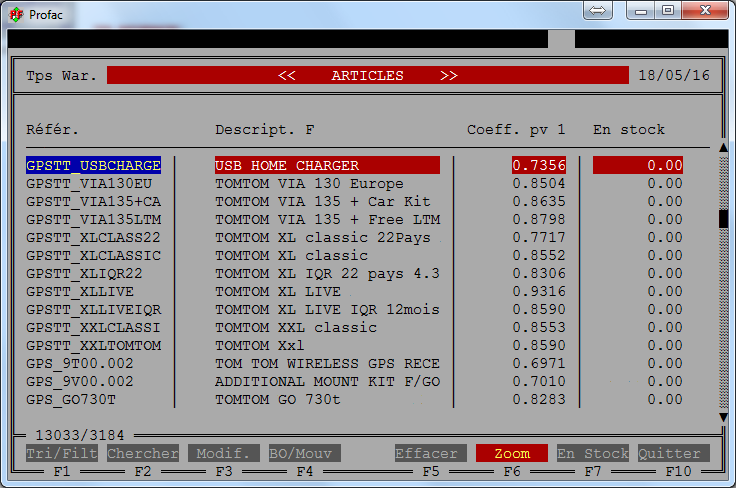
-
Client et fournisseur :
La zone 'Email' est passée à 50 caractères au lieu de 40.
-
Copier / Coller :
Copier et coller avec Ctrl-C et Ctrl-V et la souris est intégré dans Profac.
Clavier :
Ctrl-C : copier le texte dans le presse-papier.
Ctrl-V : récupération du presse-papier dans la zone, mémo ou autres écrans de Profac ou autre programme sous windows.
Souris :
Positionnez le curseur de votre souris au début de la partie à copier, enfoncez et maintenez le bouton gauche et déplacez la souris.
Vous verrez que la couleur change pour la partie sélectionnée.
Une fois le bloc de texte sélectionné, relachez le bouton gauche.
Confirmez votre choix par le bouton 'Enter' sur le clavier, Ctrl-C ou le bouton droit de votre souris.
(N'importe quel autre touche annule votre sélection.)
Le texte est placé dans le presse-papier de windows.
Le bouton droit de votre souris ou les touches Ctrl-V permet de coller le presse-papier autre part dans Profac.
Désormais, il est possible de copier et coller le contenu du presse-papier entre Profac et les autres programmes sous Windows.
Quand vous créez ou modifiez une fiche ou un document, utilisez les touches Ctrl-C pour copier les données de la zone où vous vous trouvez dans le presse-papier de windows. Les touches Ctrl-V permettent de coller le presse-papier dans une autre zone de Profac ou un autre programme de windows.
N'oubliez pas que Profac recupère le presse-papier avec Ctrl-V. Donc si vous copiez du texte d'une autre fenêtre sous windows dans le press-papier avec la souris ou Ctrl-C, Profac recupère ce dernier contenu du presse-papier.
Il est également possible de copier plusieurs lignes de texte dans le corps d'un document.
Exemple :
Vous copiez sur une page d'internet les spécifications, plusieurs lignes, d'un article et vous voulez récupérer ce texte dans le corps d'un document.
Pour ce faire, mettez d'abord le curseur dans la zone 'Description' puis pousser les touches Ctrl-V ou le bouton droit de votre souris.
Le texte dans le presse-papier sera inséré dans le corps du document.
-
Réorganisation fichiers 40% plus rapide :
Dans le menu de réorganisation le mode 'Rapide' est devenu le mode par défaut.
Augmentation spectaculaire de >40% de la vitesse de réorganisation.
-
Amélioration vitesse à plusieurs endroits dans Profac :
Les tables des matières sont optimalisées.
Augmentation spectaculaire de la vitesse à plusieurs endroits dans Profac.
Exemples : récupération d'un document dans un autre, recherche, impression, ...etc.
-
Clients / Fournisseurs :
Recherche par numéro de téléphone et gsm dans Proscan.
La recherche des numéros de téléphone ou gsm est améliorée dans Proscan.
Souvent ces numéros sont encodés de façons suivantes : 019/323282 ou 019-32.32.82 ou +3219/32 32 82 ....etc.
Profac enregistre maintenant ces numéros sans les caractères de séparation comme ',.-/ ' et garde uniquement le '+' et les chiffres.
Quand vous voulez chercher un client ou un fournisseur par ces numéros dans le champ Proscan, introduisez seulement les chiffres.
Exemple, 019323282 ou 323282 ou 0193232.
Profac - Proscan retrouve sans problème le client ou le fournisseur.
-
Clients / Fournisseurs :
Nouveau menu 'F5-Mail/Map'.
A l'affichage d'une fiche client ou fournisseur, ce nouveau menu 'F5' apparaîtra.
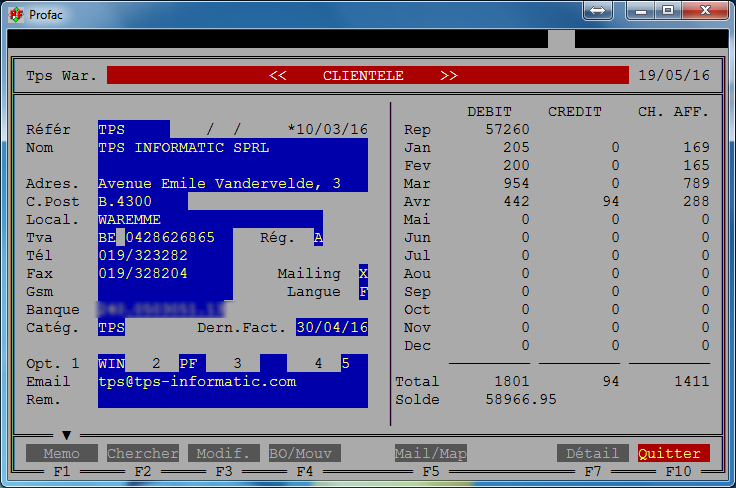
Appuyez la touche F5 et le sous-menu s'affichera.
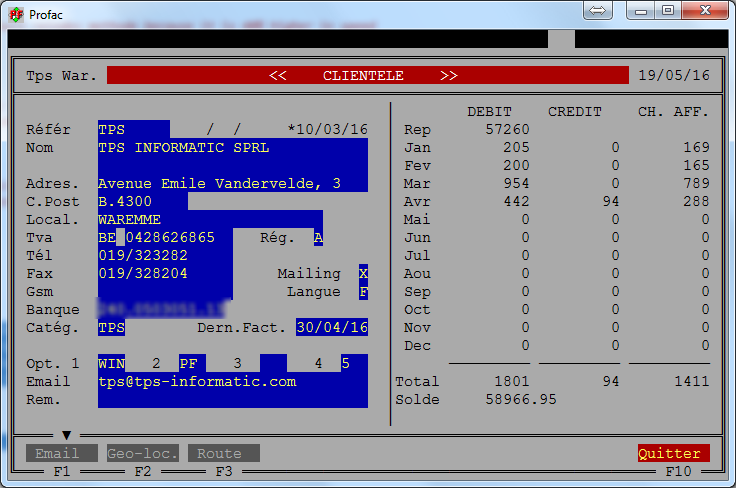
F1 - Email : ouverture automatique de votre programme email, Outlook, Windows Mail, ...etc.Gmail ou autres programmes par internet ne sont pas disponibles à ce jour.
F2 - Geo-loc. : Ouverture automatique de google maps avec la geo-localisation de votre client/fournisseur.
F3 - Route : Ouverture automatique de google maps avec l'itinéraire vers votre client/fournisseur.
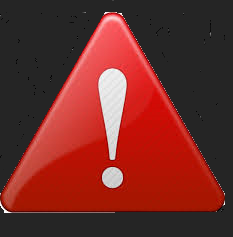 L'adresse de départ est
l'adresse de votre société. Celle-ci est encodée dans le menu F8-F8
et sous-menu 'Coord.
Société'.
L'adresse de départ est
l'adresse de votre société. Celle-ci est encodée dans le menu F8-F8
et sous-menu 'Coord.
Société'.
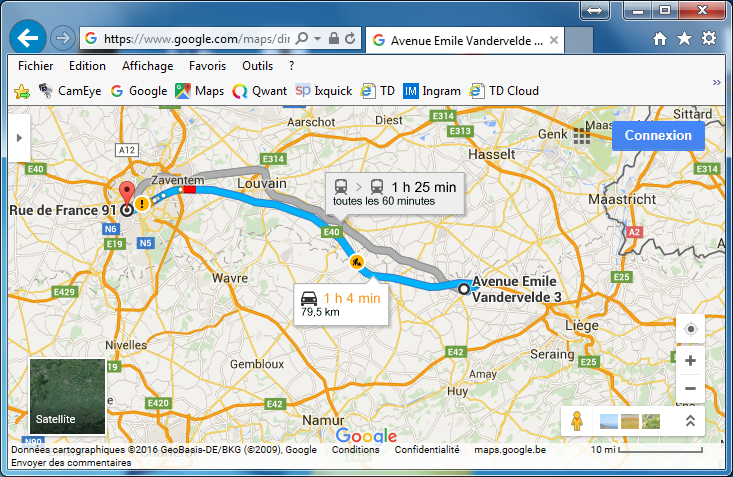
-
Clients / Documents :
Lecteur de la carte d'identité EID.
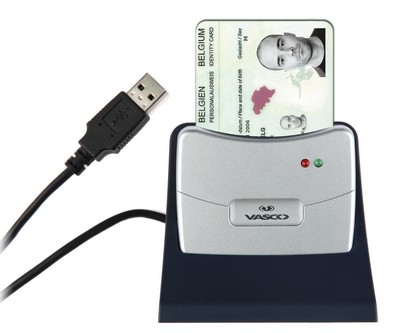
Nous avons introduit la possibilité de lire la carte d'identité de votre client.
Ceci vous permet d'améliorer la vitesse d'encodage et d'éviter des erreurs dans le nom, adresse, localité, ...etc.
Un nouveau menu est disponible 'F2-Eid'. Mettez simplement la carte dans le lecteur, activez ce menu F2 et Profac importe les données.
Demandez à votre fournisseur de Profac d'installer un lecteur de carte.
Celui-ci est peut-être le même que celui que vous utilisez déjà pour votre déclaration de tva, fiscale ou opération bancaire.
Une petite étoile '*' est affiché à coté de la référence du client quand celui-ci a été créé par la carte EID.
Vous pouvez également modifier / corriger une fiche existante avec la carte.
<
V5.00 (27/12/2012)
-
Lecteur barcode et import :
Possibilité d'importer un fichier Excel. Excel doit être installé sur votre ordinateur. Profac utilise des fonctions OLE.
-
Tous types de documents :
- Limite remise maximum pour un article à 100%.
Profac vous averti quand vous introduisez une remise supérieur à 100% à cause d'une erreur d'encodage. La remise est rétablie à 0% après le message.
- Erreur de remise dans les documents pour les articles Bebat,
Recupel,
...etc.
Quand vous encodez une remise dans un article avec des taxes supplémentaires comme bebat, recupel, auvibel, Profac attribuait le même remise que l'article de base à ces taxes. Cette erreur est corrigée.
- La date système à laquelle un nouveau document est créé est
enregistrée
également.
La date de votre document peut être différente de la date du jour.
Dans certaine situation, il est nécessaire de connaître la date réelle de la création.Profac mémorise donc également la date du jour (de votre ordinateur) dans chaque document.
- Révision de la méthode pour créer et ou modifier des
documents.
Vous avez certainement déjà vu des documents avec un numéro négatif.
Ces documents sont des enregistrements temporaires dans Profac pendant la création ou modification d'un document et qui restent après un plantage de votre système, coupure du courant, perte de connexion avec le serveur, ...etc.
Dans certain cas, ceci provoquait des documents doubles, càd avec le même numéro.
Cette restructuration évite ce genre de problèmes.
- Limite remise maximum pour un article à 100%.
-
Commande fournisseur automatique :
Insertion automatique des taxes supplémentaires.
Avant Profac générait uniquement les articles à commander dans chaque commande individuelle. Depuis cette version, Profac ajoute automatiquement les taxes supplémentaires ex. récupel, bebat, ...etc.
-
Fichier produit :
Changement fonctionnalité de la zone 'UNITE'.
La zone 'Unité' dans le fichier produit permet déjà d'y mettre des valeurs spéciales, ex. '*L*H'.Dans ce cas, Profac demande pendant l'encodage de cet article dans un document, d'introduire la valeur L (Largeur) et le valeur H (Hauteur).Le prix de vente dans cet article contient le prix au m². Profac calcule automatiquement le total de m² en fonction des valeurs introduites.Dans certain cas, la hauteur est fixe, ex : des panneaux de bois de 3.60. Pour éviter de devoir chaque fois introduire cette valeur de 3.60, mettez dans la zone 'Unité' plutôt '*L*3.60'. La valeur 3.60 est automatiquement proposée. Ceci évitera des erreurs.
-
Inventaire :
- Recalcul du total de l'inventaire.
Quand vous demandez par le menu F4-Tot.Inv. d'afficher le total de votre inventaire, Profac recalcul chaque document et le total. Il est possible que vous ayez corrigé des prix d'achats dans le fichier article. Il est donc absolument nécessaire de recalculer les totaux.
- Contrôle supplémentaire à la
clotûre de l'inventaire.
Profac refuse la clotûre définitive de votre inventaire s'il trouve encore des documents inventaires non centralisés.
- Contrôle supplémentaire à la centralisation d'un document
inventaire.
Le montant total par article et le document d'inventaire sont recalculés quand vous centralisez ce document.
Nous enregistrons à nouveau le prix d'achat de l'article dans le document car il est possible que vous ayez corrigé son prix dans la fiche de l'article.
- Recalcul du total de l'inventaire.
-
Installation des imprimantes :
La liste des imprimantes à installer sous windows est disponible pendant l'installation des imprimantes dans Profac.
-
Révision système d'impression :
Amélioration des performances d'impression en fonction des critères / filtres.
Des tables de matières temporaires (index) sont créées ce qui augmente la vitesse de recherche et d'impression.
Voici un exemple de test que nous avons mis au point :
Fichiers produits avec >500.000 articles.
Critère d'impression : les articles avec référence = 'A'
Temps de recherche avant les modifications dans Profac : 150 sec.
Maintenant : 15 sec.
-
Impression :
Possibilité d'imprimer la page en mode paysage.
Permet +- 240 colonnes maximum.
-
Rappel impression :
Au moment du contrôle et la création des rappels vous avez la possibilité d'exclure les clients dont le solde total est à 0.
-
Renommer référence client / fournisseur / produit :
Amélioration du contrôle du fichier à importer.
Un sous-menu est disponible pour renommer les références des clients / fournisseurs / produits, voir F9-F8.
La liste à importer est contrôlée pour avoir la certitude qu'il n'y pas de nouvelles références en doubles.
